關於我們公司簡介經營理念 交通資訊 人才招募 |
客戶服務服務時間(例假日休息)09:00 ~ 12:00 13:30 ~ 18:30 |
支援服務下載專區產品電子書 維修資訊 保固資訊 |
加入我們會員註冊 訂閱電子報 |
EZCast Pro HDMI無線影音傳輸棒
[應用實測] 手機影音,無線傳輸至教室投影機 - EZCast Pro
|
在學校裡,課堂上老師常會利用投影機,播放影音來輔助教學;公司會議,也會利用到投影機來播放電腦簡報。而現代人用手機、平板機率,已逐漸取代電腦,那如果可以讓手機或平板的畫面,傳輸到投影機,就能取代原有電腦的功能,使用起來也更輕巧方便。 |
| EZCast Pro無線影音傳輸器 / HC102A HDMI to VGA>影音轉換器 |
| 要讓教室/會議室中的投影機,與手機連線播放,就需要用到下面二個法寶,分別是『EZCast Pro無線影音傳輸器』及『HC102A HDMI to VGA影音轉換器』。 |
 |
| 將『EZCast Pro無線影音傳輸器』之HDMI,連接至『HC102A HDMI to VGA影音轉換器』,HC102A的另一頭VGA連接至投影機。(所實測的學校,其投影機只有VGA輸入,所以要先利用HC102A,將HDMI轉為VGA) |
 |
| 手機與『EZCast Pro無線影音傳輸器』進行連線。 |
 |
| 此時就能將手機畫面,透過無線傳輸,投射到投影布幕。 |
 |
| 簡報、影片都可以利用手機傳輸,在投影布幕上顯示。 |
 |
| 手機或電腦,可以下載EZCast Pro軟體,利用其螢幕分割功能,讓兩台手機或電腦,同時於投影幕顯示。 |
 |
| 最多支援同時4台裝置連線顯示。 |
 |
| VS200螢幕分配器 |
| 如果是以下這種比較大的教室/會議室,需要1台投影機,搭配一台電視。 |
 |
| 亦或是直接配置2台電視,需要同時顯示手機畫面。 |
 |
| 可以再搭配『VS200螢幕分配器』,其功能是將1組VGA輸入,轉為2組VGA輸出,即將『EZCast Pro無線影音傳輸器』接收的手機畫面,同步輸出給兩台顯示器。 |
 |
| 『VS200螢幕分配器』底部是磁鐵,所以我可以將它貼至金屬製的講台側邊, 節省放置空間。 |
 |
| 如此就能將手機畫面,在2台顯示器上同時顯示。 |
 |
| 實測影片 |
| 以下是在國小視聽教室,實際拍攝手機畫面,在投影布幕上呈現。 |
| 英文教學app |
| 影片播放 |
| 結語 : |
| 因為手持裝置的便利性,以往需要透過電腦播放的簡報、影片,搭配『EZCast Pro無線影音傳輸器』,就都能透過手機或平板達成;教室 / 會議室裡的投影機,如果只有VGA輸入,則可以透過『HC102A HDMI to VGA影音轉換器』,將HDMI轉成VGA;比較大的教室/會議室,有2台顯示器,則可搭配『VS200螢幕 分配器』,VGA 1進2出,同步顯示手機影音,以上提供參考。 |
EZCast Pro for iPhone
| EZCast Pro for iPhone |
|
要讓iPhone的畫面,直接傳輸到電視上,是透過AirPlay的無線傳輸技術,當然,目前電視機都沒有內建可接收AirPlay的功能,而是需要另外搭配Apple TV來使用。 除Apple TV外,還是有廠商開發類似的無線影音接收器,EZCast Pro就是其一,比起Apple TV,除了支援iPhone / iPad,還支援Android 的Miracast無線鏡像,算是如你有兩個系統的設備都能使用。 下面就是EZCast Pro,比起Apple TV,體積比較小,輸出部份也僅有HDMI。 |
 |
| 電源部份可選擇MHL及USB。 |
 |
| EZCast Pro接至電視機,此為其待機畫面,上方顯示Wi-Fi登入密碼,會需要使用到。 |
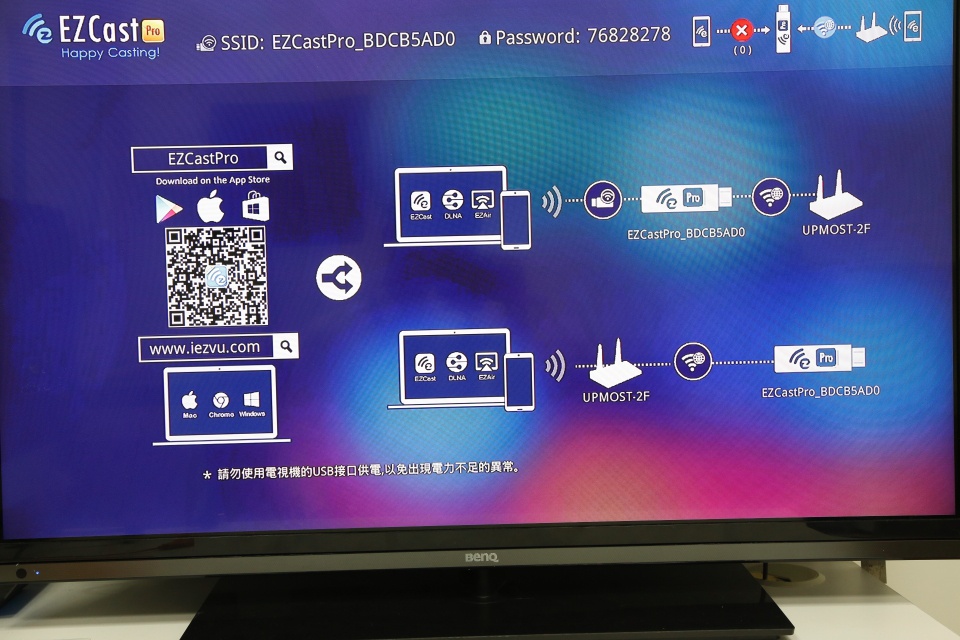 |
| 用iPhone連線EZCast Pro Wi-Fi熱點,輸入電視上顯示的密碼。 |
 |
| 接下來就能開啟AirPlay。 |
 |
| 選擇EZCast Pro,並開啟鏡像。 |
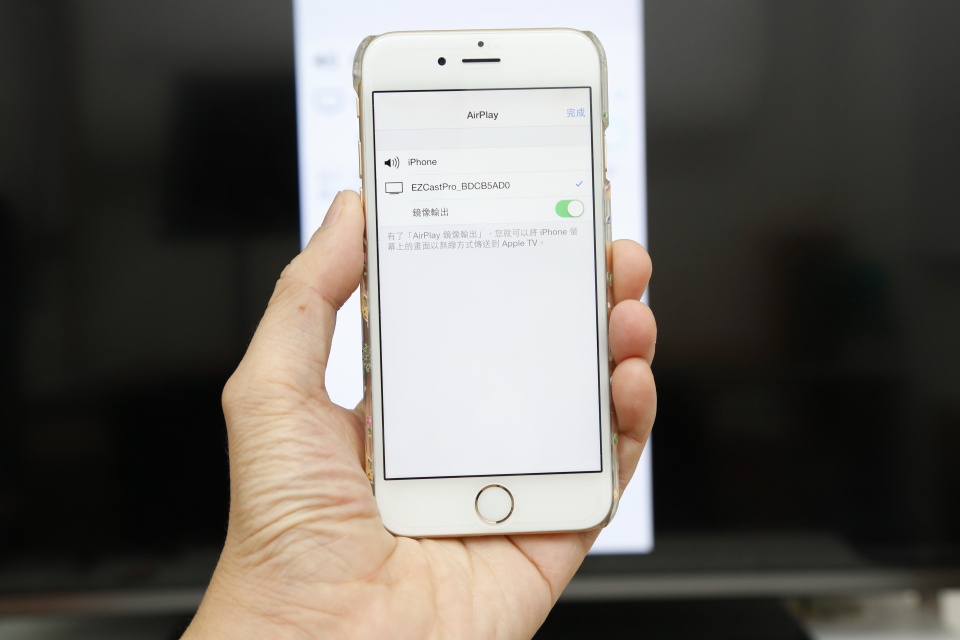 |
| iPhone畫面上去囉! |
 |
| 想要全螢幕就把手機打橫。 |
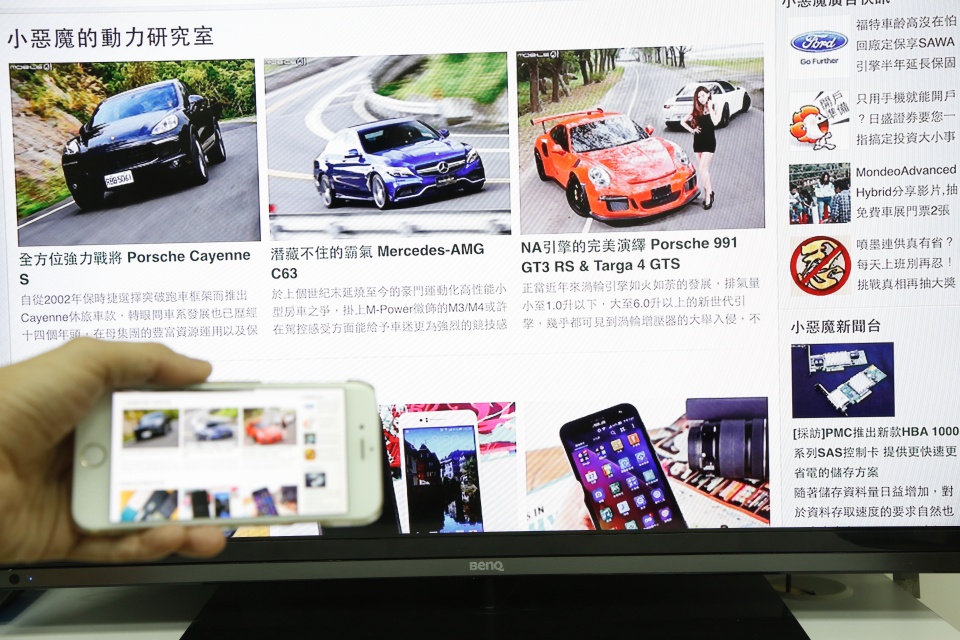 |
| Youtube影片播放,用網頁版Youtube可以,但用Youtube app會跳出,Apple TV 3則正常。 |
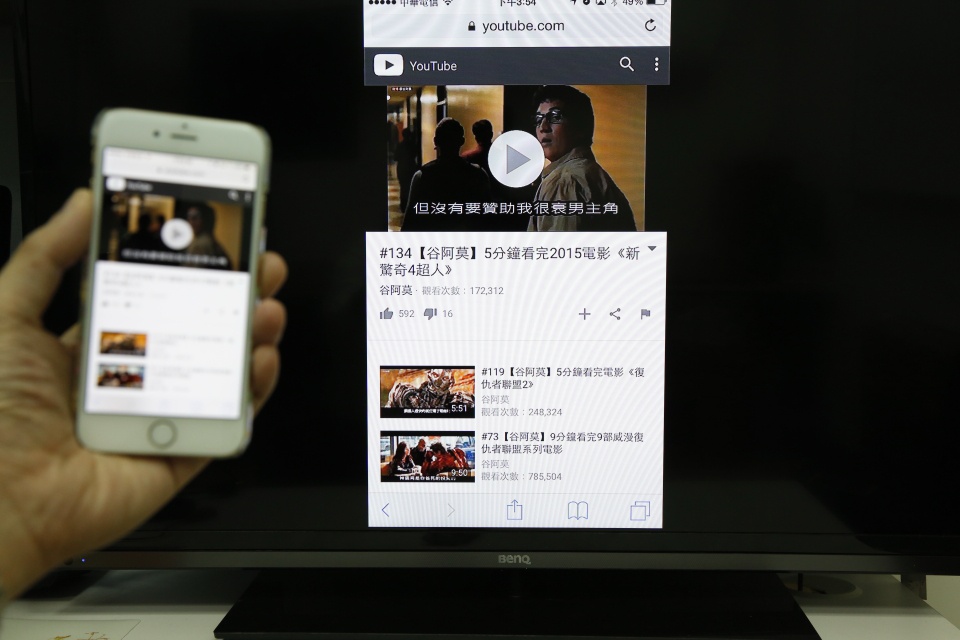 |
| 打GAME都能在電視上呈現。 |
 |
| EZCast Pro也有專門的app。 |
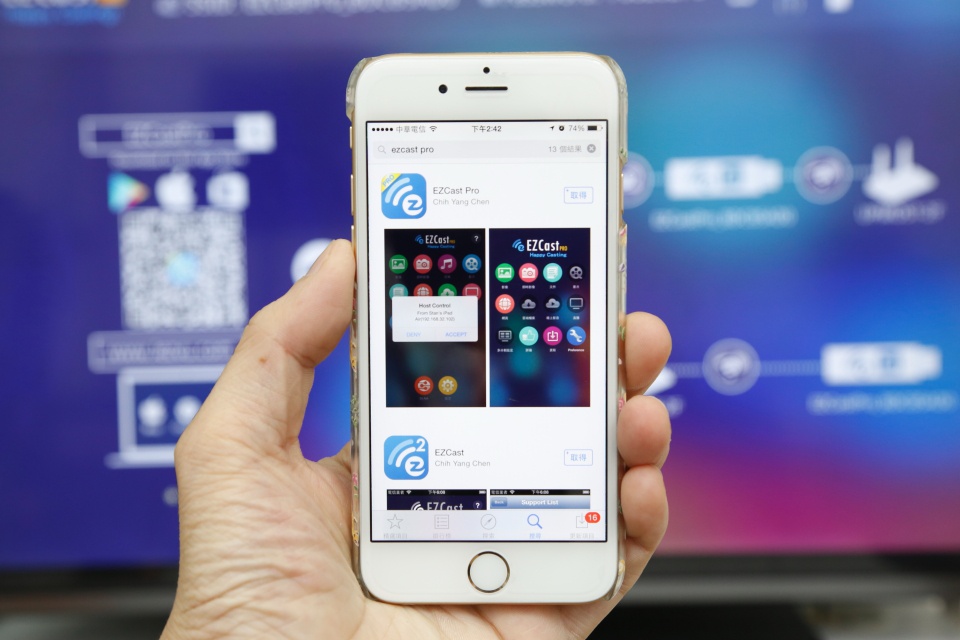 |
| 執行app,選EZCast Pro。 |
 |
| 功能頗多的主選單。 | |||
 |
|||
| 點主選單『設置』,可利用iPhone當遙控操作設定EZCast Pro。 | |||
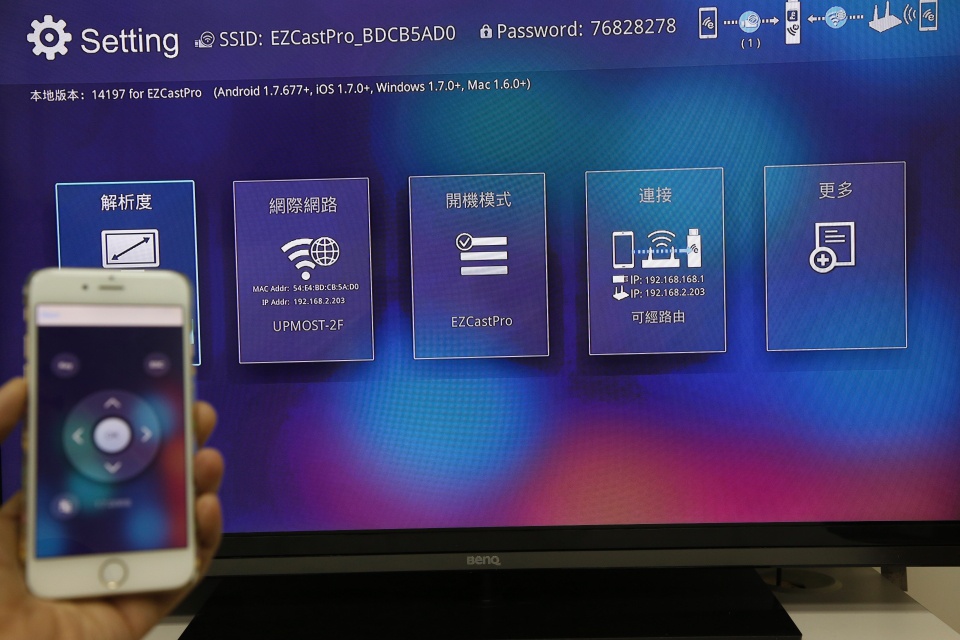 |
|||
| EZCast Pro app其中功能,圖片播放。 | |||
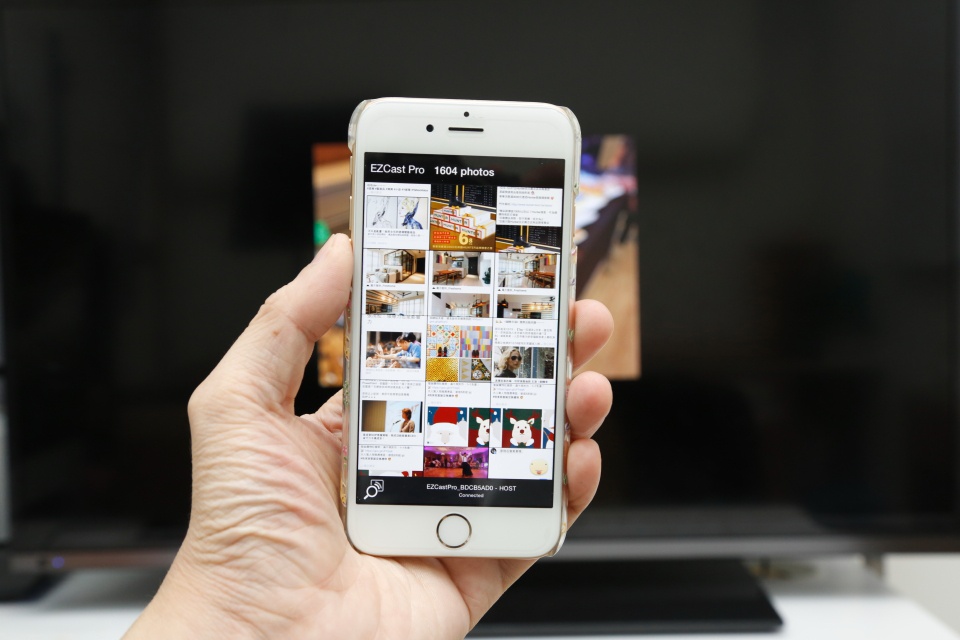 |
|||
 |
|||
| 利用iPhone內建相機的實物投影功能。 | |||
 |
|||
| 相機位置亦能轉向前鏡頭。 | |||
 |
|||
| 音樂播放。 | |||
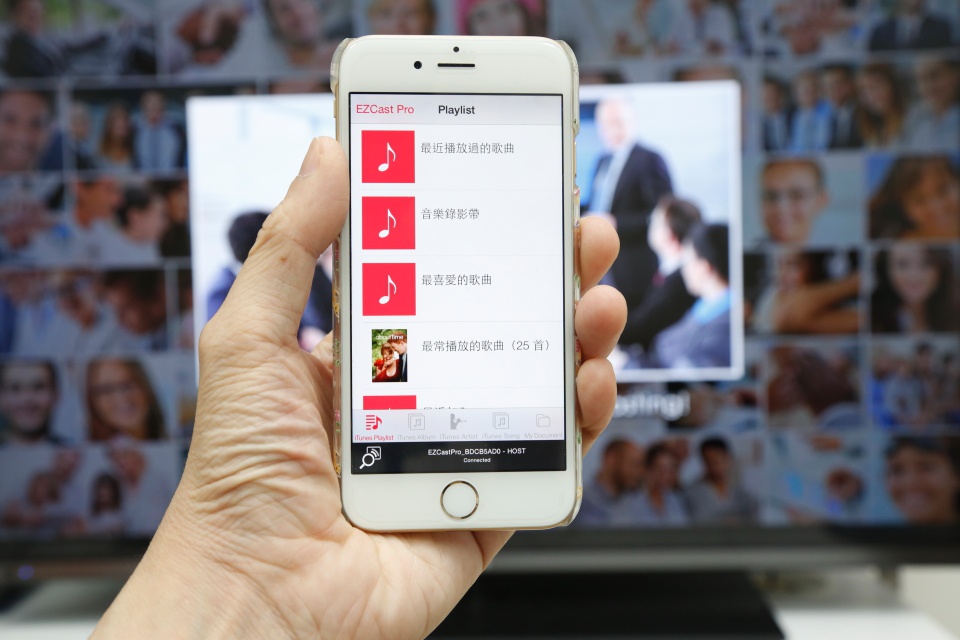 |
|||
| 當電子白板。 | |||
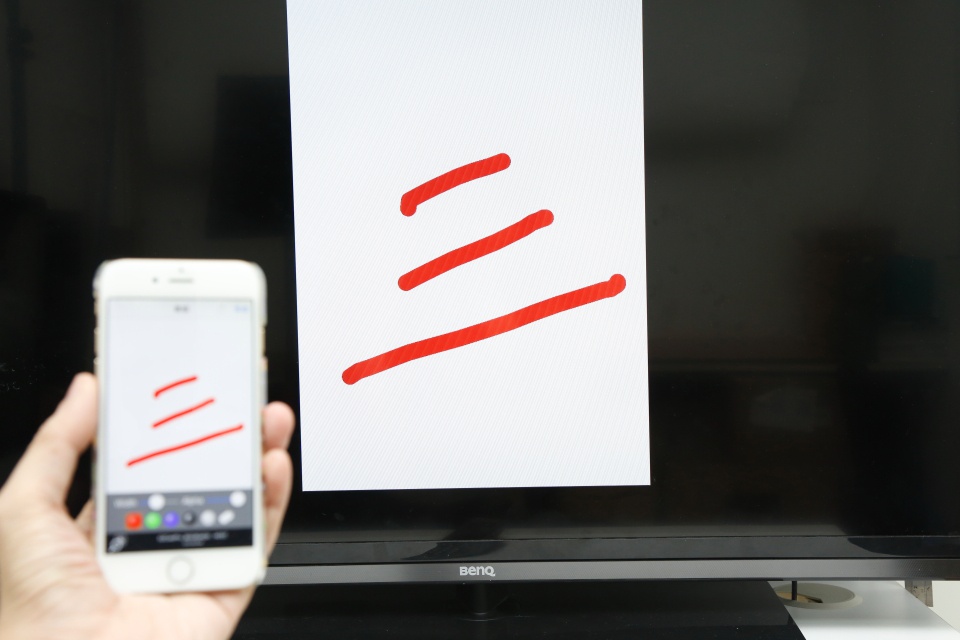 |
|||
| 一次支援四台裝置連線的『四分割模式』。 | |||
 |
|||
| Android手機鏡像也能在四分割之內,但iPhone鏡像不行,應該是技術上iOS鏡像無法靠app啟動的關係。 | |||
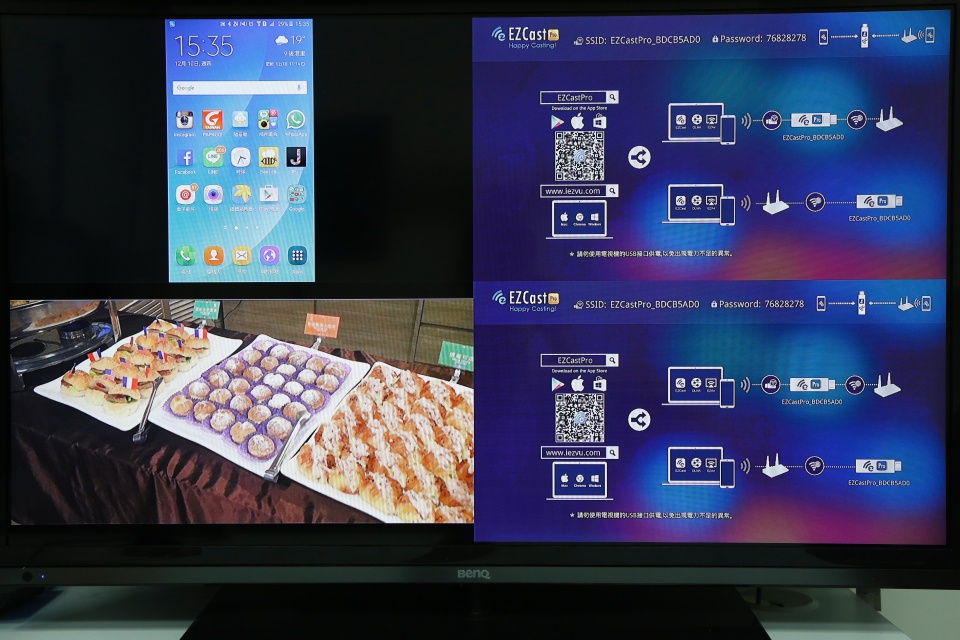 |
|||
| AirView功能,就是可以看到另一支手機在螢幕上展示的內容。 | |||
 |
|||
 |
|||
| 結語 : | |||
| 就實用面來說,EZCast Pro提供了Android / iOS無線鏡像傳輸功能, 對於一般使用者來說已足夠,且與app的結合,增加了一些有些學術及 商務應用,可以是除Apple TV外的另一選擇,以上提供參考。 | |||
| EZCast Pro for iPhone |
|
要讓iPhone的畫面,直接傳輸到電視上,是透過AirPlay的無線傳輸技術,當然,目前電視機都沒有內建可接收AirPlay的功能,而是需要另外搭配Apple TV來使用。 除Apple TV外,還是有廠商開發類似的無線影音接收器,EZCast Pro就是其一,比起Apple TV,除了支援iPhone / iPad,還支援Android 的Miracast無線鏡像,算是如你有兩個系統的設備都能使用。 下面就是EZCast Pro,比起Apple TV,體積比較小,輸出部份也僅有HDMI。 |
 |
| 電源部份可選擇MHL及USB。 |
 |
| EZCast Pro接至電視機,此為其待機畫面,上方顯示Wi-Fi登入密碼,會需要使用到。 |
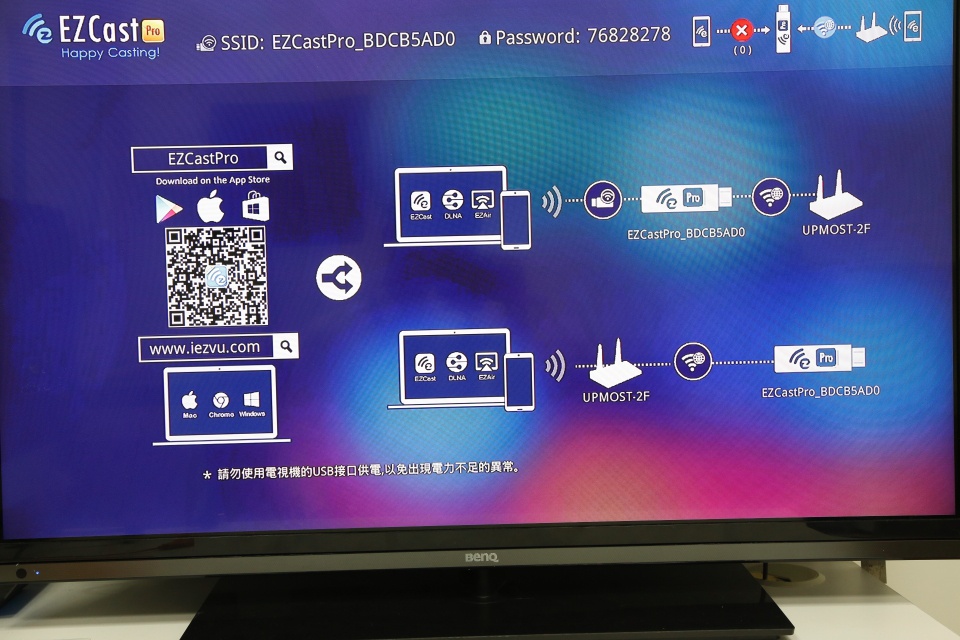 |
| 用iPhone連線EZCast Pro Wi-Fi熱點,輸入電視上顯示的密碼。 |
 |
| 接下來就能開啟AirPlay。 |
 |
| 選擇EZCast Pro,並開啟鏡像。 |
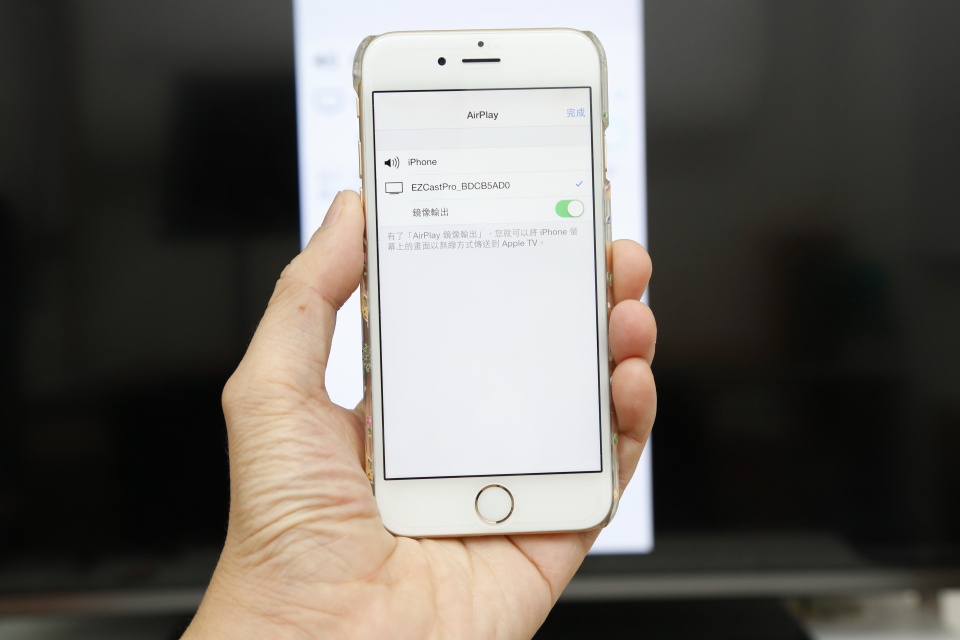 |
| iPhone畫面上去囉! |
 |
| 想要全螢幕就把手機打橫。 |
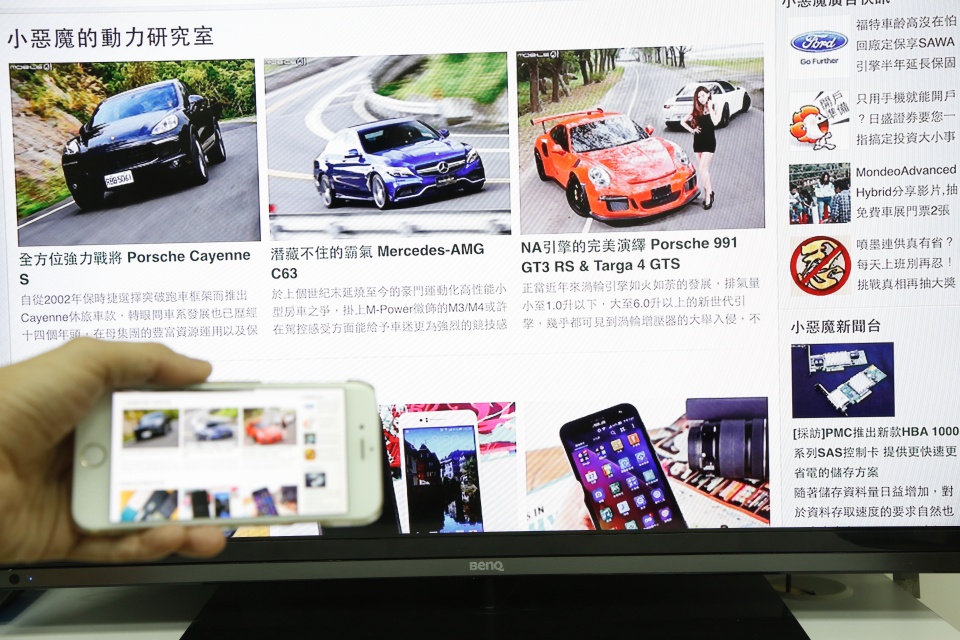 |
| Youtube影片播放,用網頁版Youtube可以,但用Youtube app會跳出,Apple TV 3則正常。 |
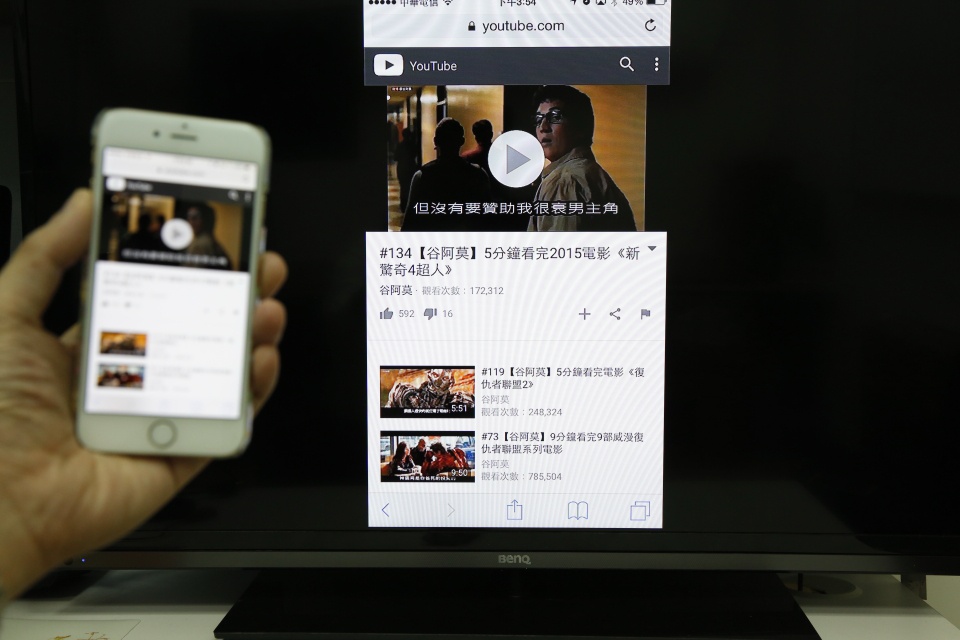 |
| 打GAME都能在電視上呈現。 |
 |
| EZCast Pro也有專門的app。 |
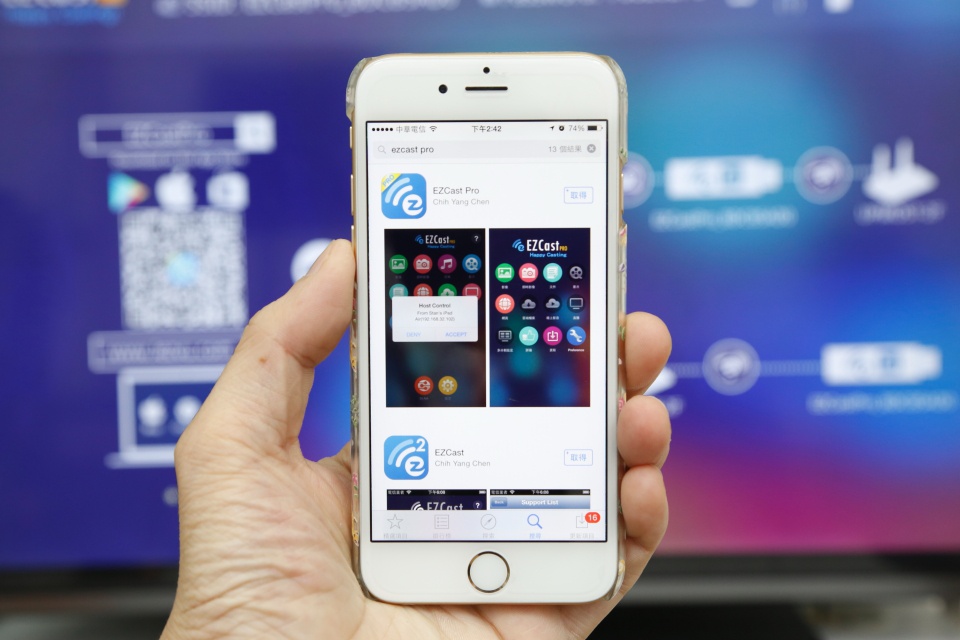 |
| 執行app,選EZCast Pro。 |
 |
| 功能頗多的主選單。 | |||
 |
|||
| 點主選單『設置』,可利用iPhone當遙控操作設定EZCast Pro。 | |||
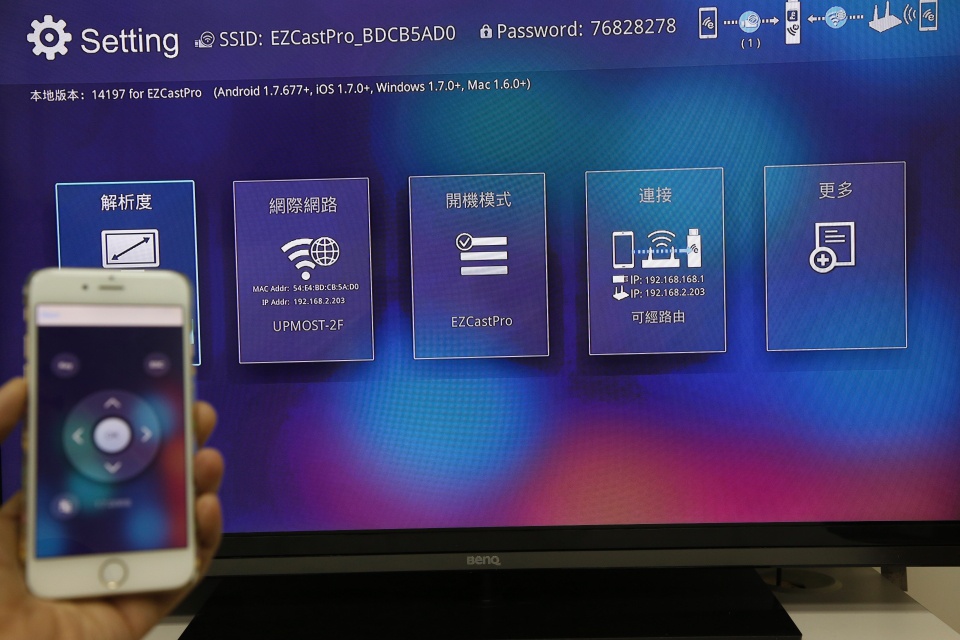 |
|||
| EZCast Pro app其中功能,圖片播放。 | |||
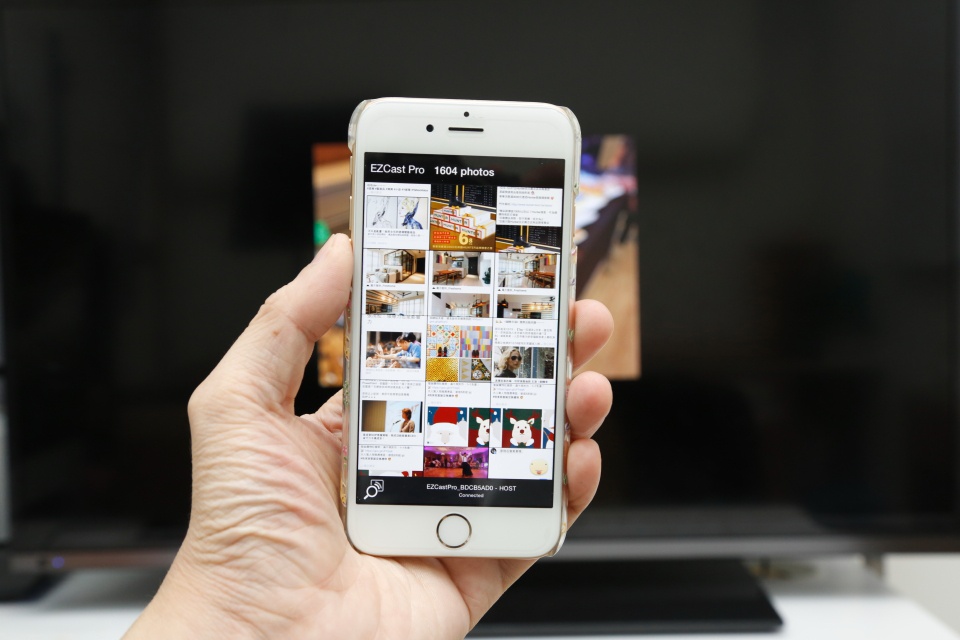 |
|||
 |
|||
| 利用iPhone內建相機的實物投影功能。 | |||
 |
|||
| 相機位置亦能轉向前鏡頭。 | |||
 |
|||
| 音樂播放。 | |||
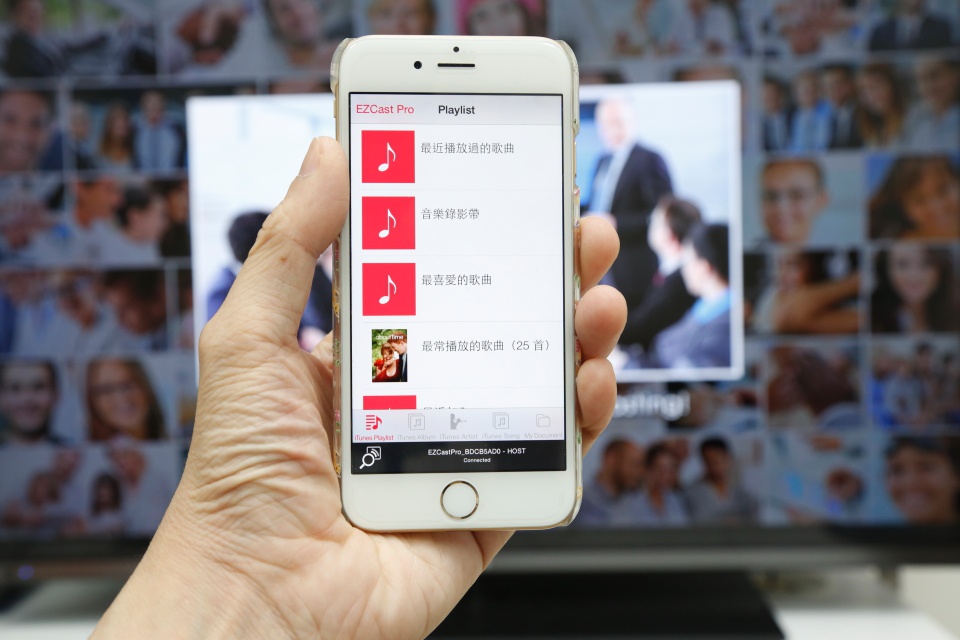 |
|||
| 當電子白板。 | |||
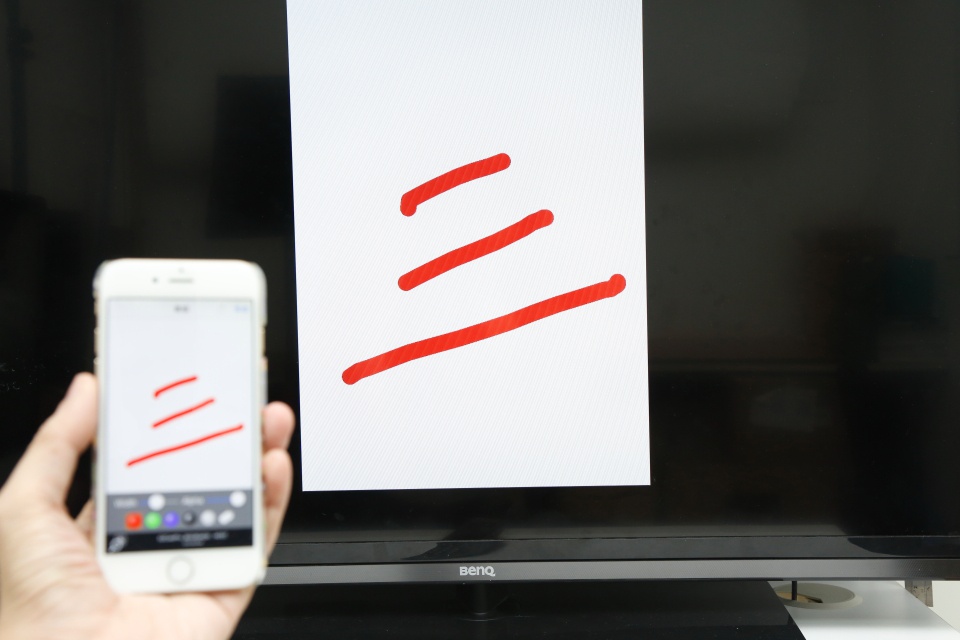 |
|||
| 一次支援四台裝置連線的『四分割模式』。 | |||
 |
|||
| Android手機鏡像也能在四分割之內,但iPhone鏡像不行,應該是技術上iOS鏡像無法靠app啟動的關係。 | |||
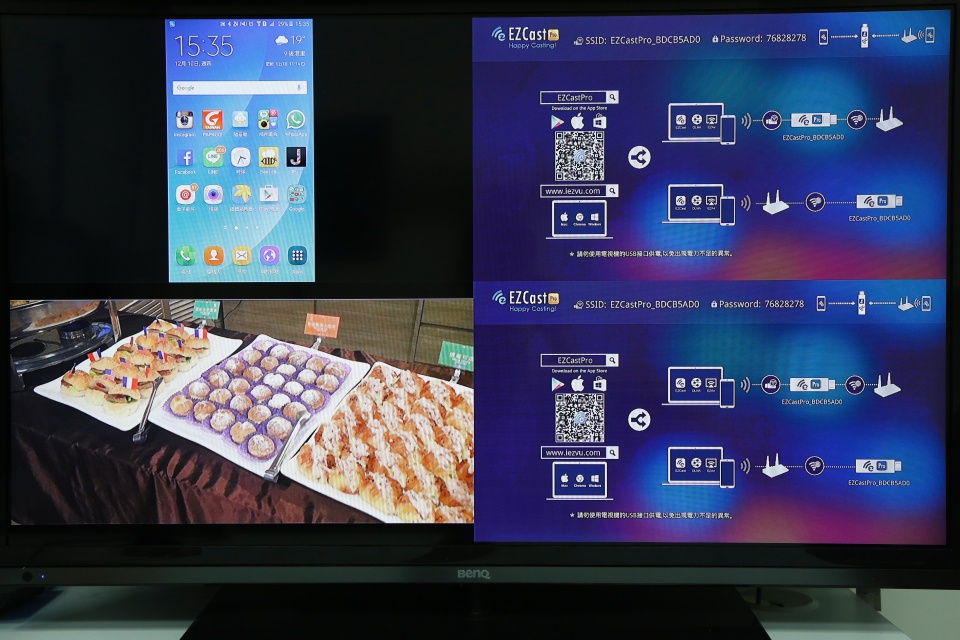 |
|||
| AirView功能,就是可以看到另一支手機在螢幕上展示的內容。 | |||
 |
|||
 |
|||
| 結語 : | |||
| 就實用面來說,EZCast Pro提供了Android / iOS無線鏡像傳輸功能, 對於一般使用者來說已足夠,且與app的結合,增加了一些有些學術及 商務應用,可以是除Apple TV外的另一選擇,以上提供參考。 | |||
Note 5搭配三款無線影音傳輸器測試
|
雖然說Note 5螢幕在手機界已經很大了,但如果在家裡偶而還是會想把手機內畫面投到大螢幕上,這時Android Miracast無線鏡像就很好用了。 而要用Miracast無線鏡像,普遍需要在電視機上裝一隻接收器,市面上如Google自家Chromacast、其他家如Allcast、EZcast Pro等。 |
 |
| EZCast Pro。 |
| 首先是EZCast Pro。 |
 |
| EZCast Pro接在電視待機畫面。 |
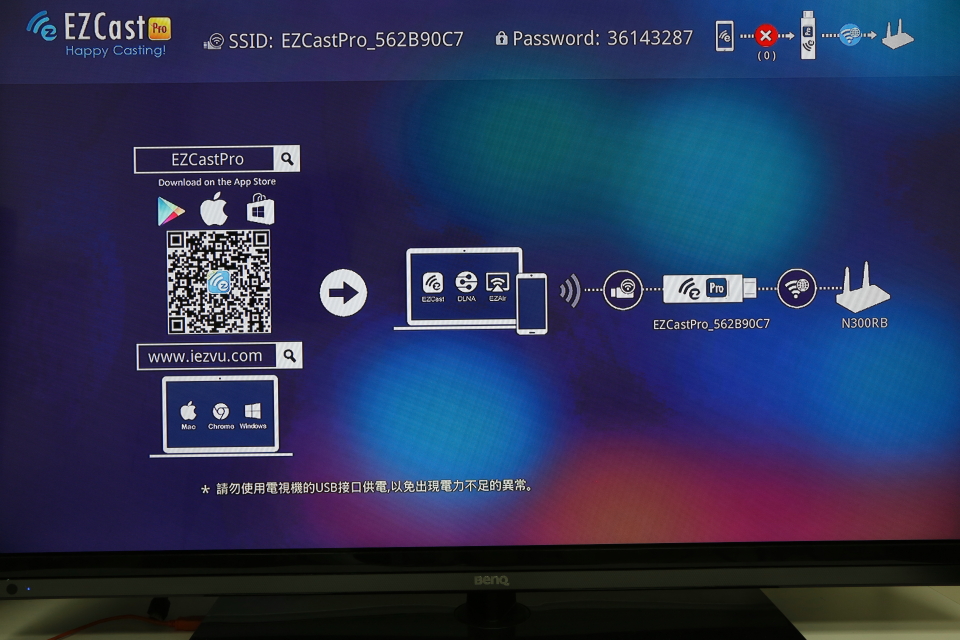 |
| EZCast Pro要先下載它的app。 |
 |
| 執行app連結EZCast Pro。 |
 |
| 看主選單上有許多功能。 |
 |
| 最左上方的鏡像功能,這個鏡像功能聲音一樣在手機,而播放不會到電視機。 |
 |
| 電視機上會呈現手機上的畫面。 |
 |
| 如網頁瀏覽。 |
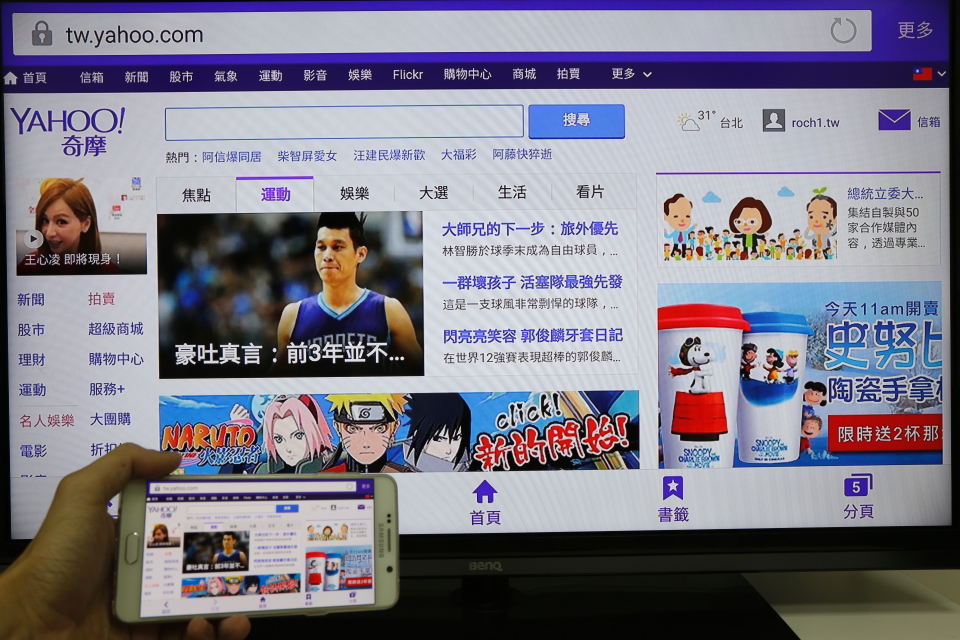 |
| 或是影片播放。 |
 |
| 選單最下面的鏡像,才是利用Miracast技術的鏡像,包含聲音一併輸出到電視。 |
 |
| Note 5 快速連結->點EZcast Pro裝置鏡像。 |
 |
| 這個鏡像模式有包含聲音喔。 | |||||||||||||||||||||||||||||||||||||||||||||
 |
|||||||||||||||||||||||||||||||||||||||||||||
| Note 5 + EZcast Pro app鏡像 app鏡像無聲音模式 | |||||||||||||||||||||||||||||||||||||||||||||
| Note 5 + EZcast Pro app鏡像 Miracast模式網頁與影片 | |||||||||||||||||||||||||||||||||||||||||||||
| Note 5 + EZcast Pro app鏡像 遊戲 | |||||||||||||||||||||||||||||||||||||||||||||
| Allcast | |||||||||||||||||||||||||||||||||||||||||||||
| 第二支無線傳輸器Allcast。 | |||||||||||||||||||||||||||||||||||||||||||||
 |
|||||||||||||||||||||||||||||||||||||||||||||
| Allcast待機畫面。 | |||||||||||||||||||||||||||||||||||||||||||||
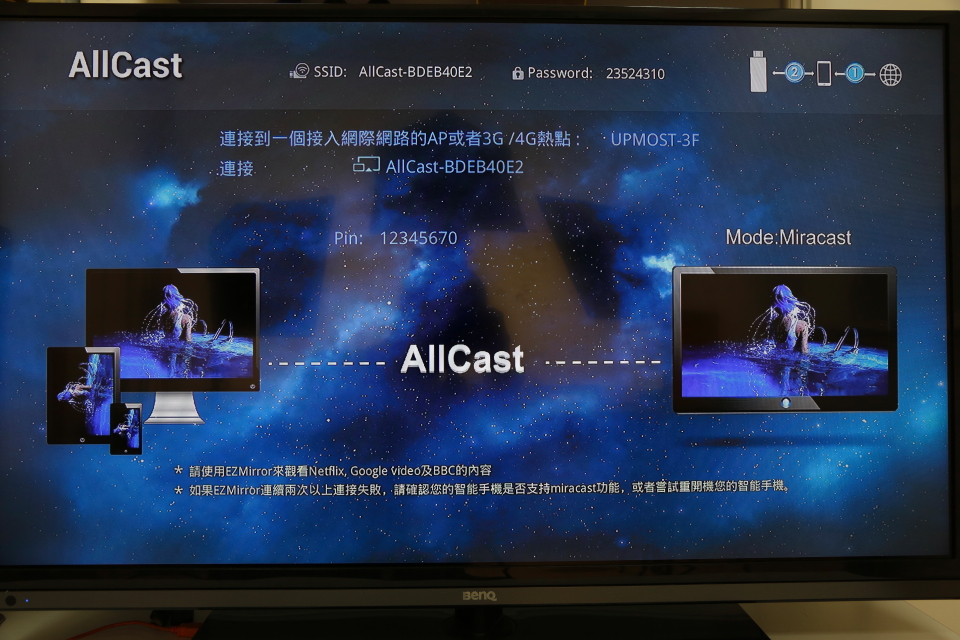 |
|||||||||||||||||||||||||||||||||||||||||||||
| 操作方式不需要開app,快速連結->點Allcast裝置鏡像。 | |||||||||||||||||||||||||||||||||||||||||||||
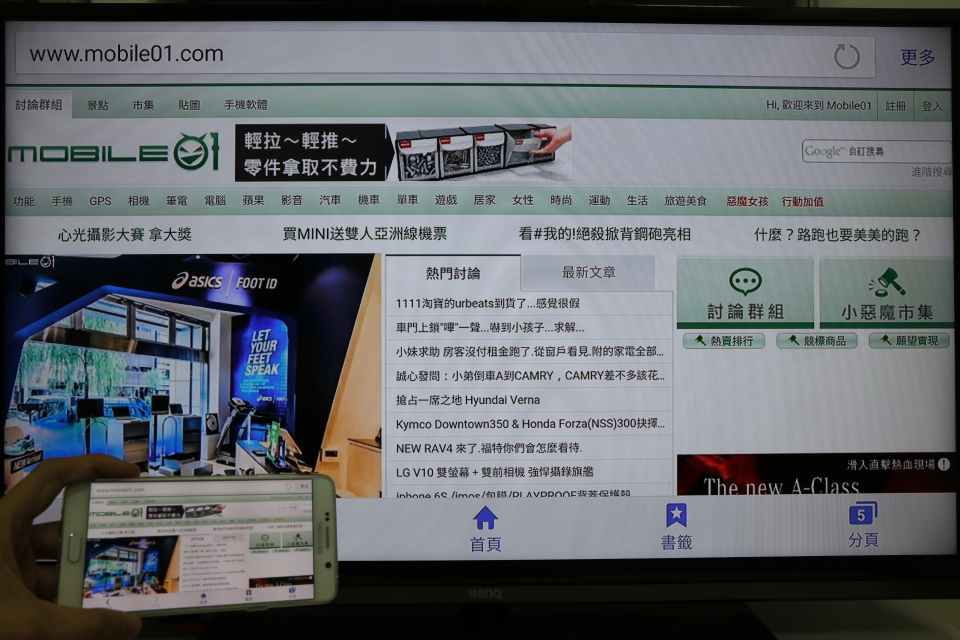 |
|||||||||||||||||||||||||||||||||||||||||||||
| 瀏覽器輸入指定IP位置可以設定及更新韌體。 | |||||||||||||||||||||||||||||||||||||||||||||
 |
|||||||||||||||||||||||||||||||||||||||||||||
| Note 5 + Allcast鏡像 網頁/影片 | |||||||||||||||||||||||||||||||||||||||||||||
| Note 5 + Allcast鏡像 網頁/影片 | |||||||||||||||||||||||||||||||||||||||||||||
| Chromecast | |||||||||||||||||||||||||||||||||||||||||||||
| Google自家的Chromecast。 | |||||||||||||||||||||||||||||||||||||||||||||
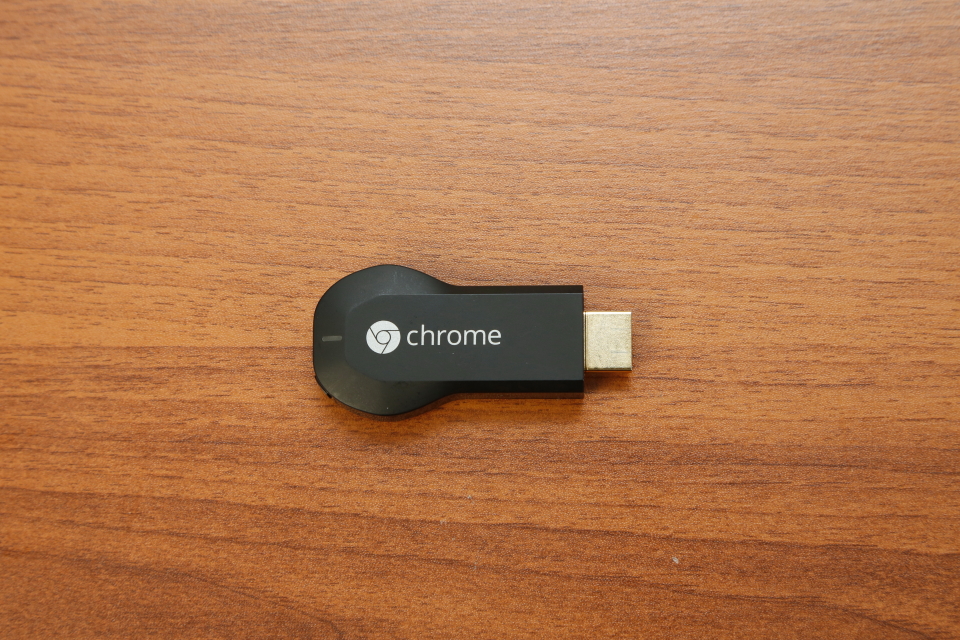 |
|||||||||||||||||||||||||||||||||||||||||||||
| 要先下載app。 | |||||||||||||||||||||||||||||||||||||||||||||
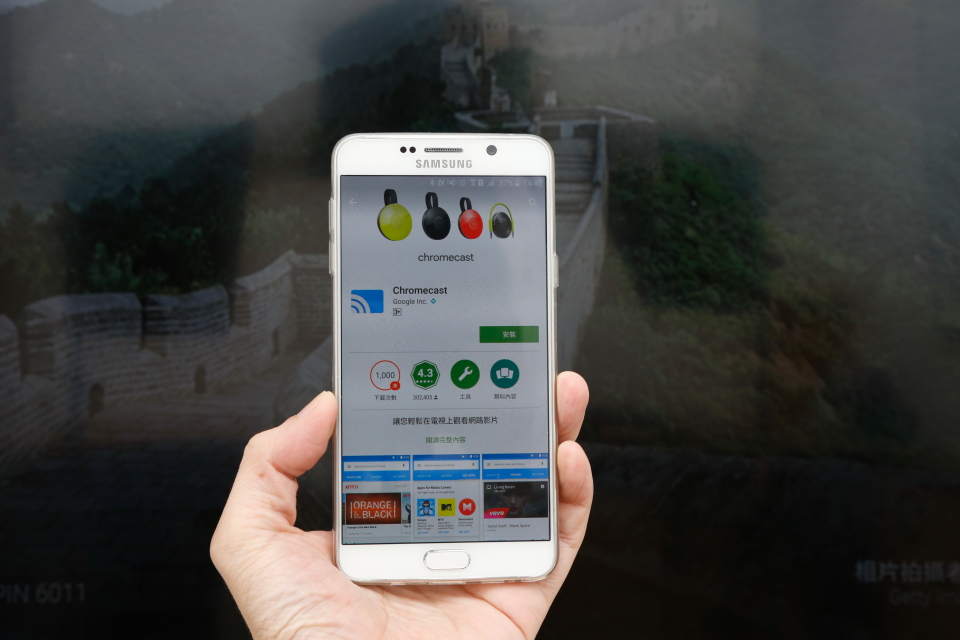 |
|||||||||||||||||||||||||||||||||||||||||||||
| 開始設定Chromecast。 | |||||||||||||||||||||||||||||||||||||||||||||
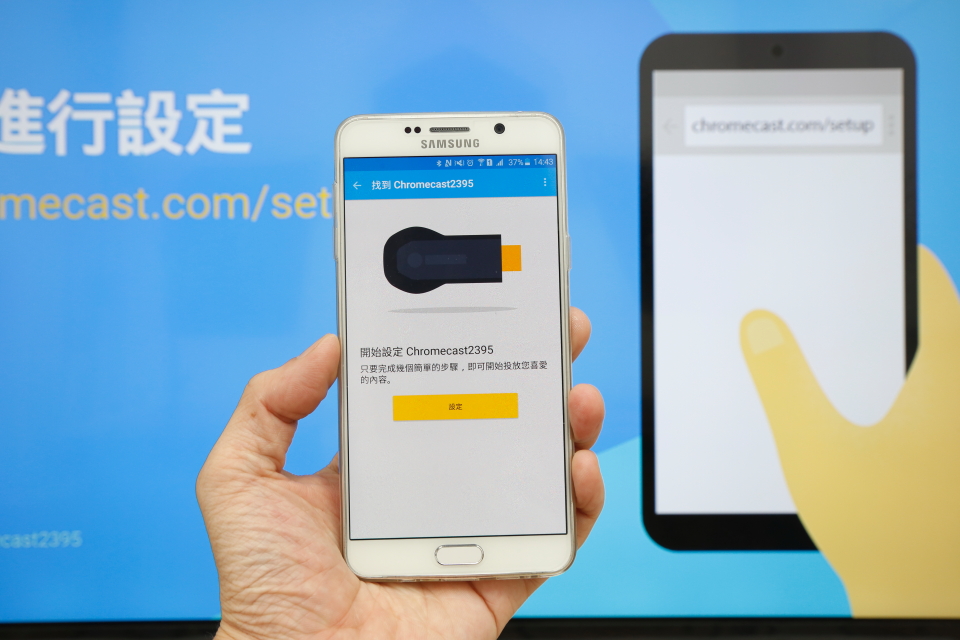 |
|||||||||||||||||||||||||||||||||||||||||||||
| 設定Chromecast連結家中Wi-Fi。 | |||||||||||||||||||||||||||||||||||||||||||||
 |
|||||||||||||||||||||||||||||||||||||||||||||
| 顯示手機內支援Chromecast投放的app。 | |||||||||||||||||||||||||||||||||||||||||||||
 |
|||||||||||||||||||||||||||||||||||||||||||||
| Youtube是直接支援。 | |||||||||||||||||||||||||||||||||||||||||||||
 |
|||||||||||||||||||||||||||||||||||||||||||||
| 電視在播放時,手機可以做別的事。 | |||||||||||||||||||||||||||||||||||||||||||||
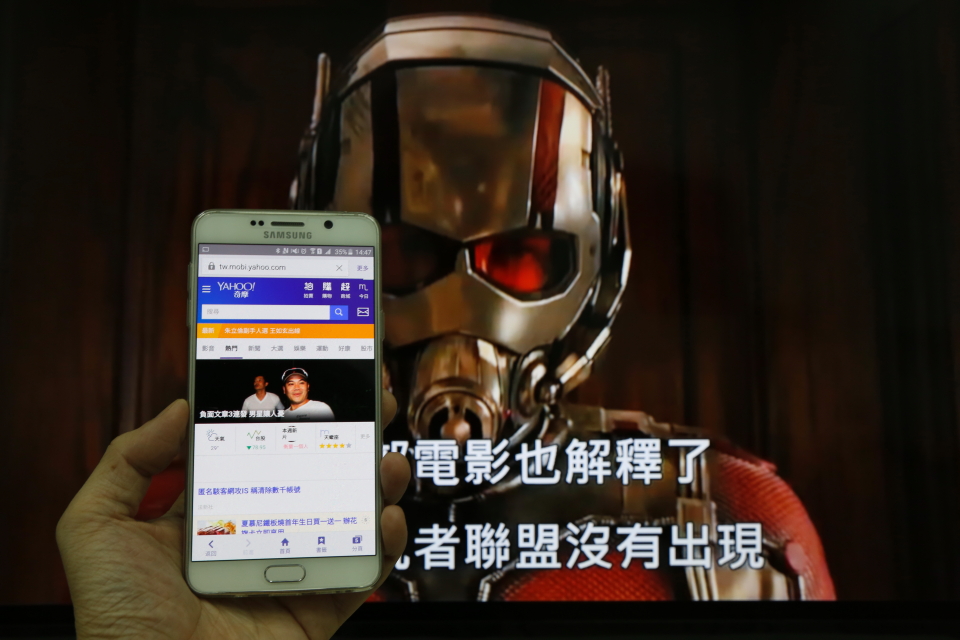 |
|||||||||||||||||||||||||||||||||||||||||||||
| Chromecast鏡像功能在app內。 | |||||||||||||||||||||||||||||||||||||||||||||
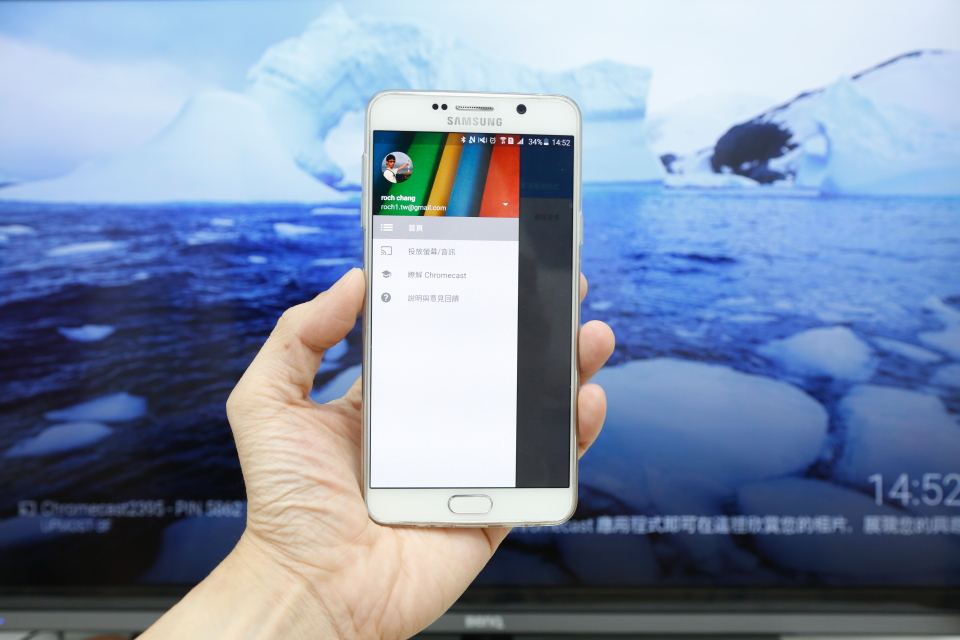 |
|||||||||||||||||||||||||||||||||||||||||||||
| Chromecast Youtube播放。 | |||||||||||||||||||||||||||||||||||||||||||||
| Chromecast 鏡像。 | |||||||||||||||||||||||||||||||||||||||||||||
四款影音傳輸器比較,包含Apple TV 3:
|
|||||||||||||||||||||||||||||||||||||||||||||
| 結語 : | |||||||||||||||||||||||||||||||||||||||||||||
| Chromacast、Allcast、EZcast Pro,三款各有特色,想要播Youtube可以 做其他事選Chromacast,想同時支援iOS/Android鏡像Allcast、EZcast Pro, 以上提供參考。 |
|||||||||||||||||||||||||||||||||||||||||||||
iOS9.0-Allcast / EZCast Pro / LP-1697 鏡射實測
|
今年9月中左右,Apple更新了iPhone / iPad的iOS 9系統,有在使用AirPlay無線鏡像傳輸的人,一定哀鴻遍野,因為當時無論是Apple TV 3或市面的無線影音傳輸器(棒) ,都變的無法正常使用『AirPlay無線鏡像』功能,主要原因是Apple在iOS 9大幅度改寫AirPlay功能。 手邊有包含Apple TV 3及其他無線影音傳輸器,所以知道Apple TV 3沒多久更新後就能正常使用,另外Allcast、EZCast Pro等無線影音傳輸器,則還等著原廠釋放更新韌體檔,而日前也可以OTA線上更新解決iOS 9無法AirPlay鏡射問題。 |
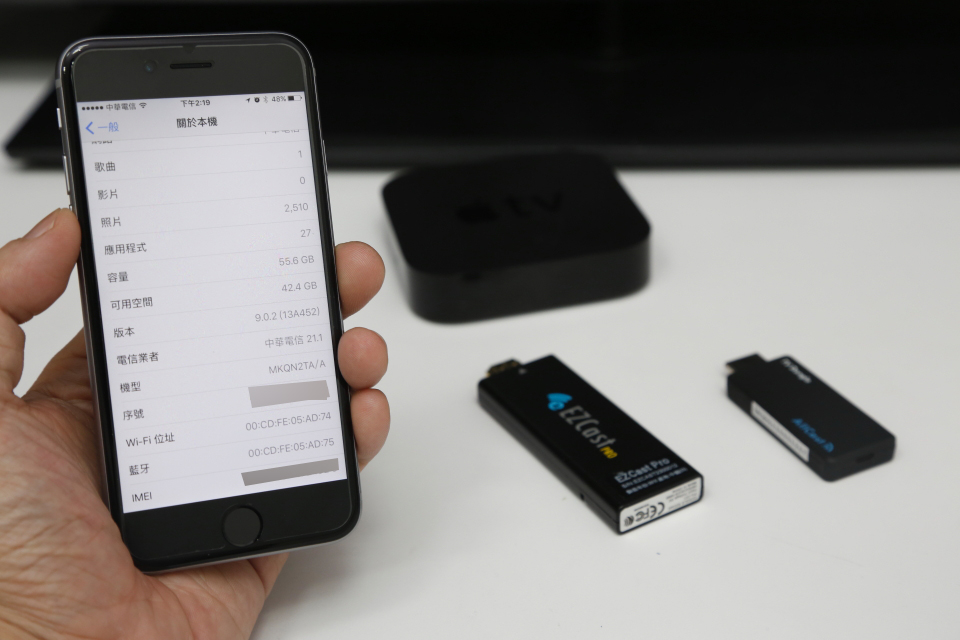 |
| EZCast Pro / LP-1697 |
| iPhone或iPad,先連上EZCast Pro的Wi-Fi熱點。 |
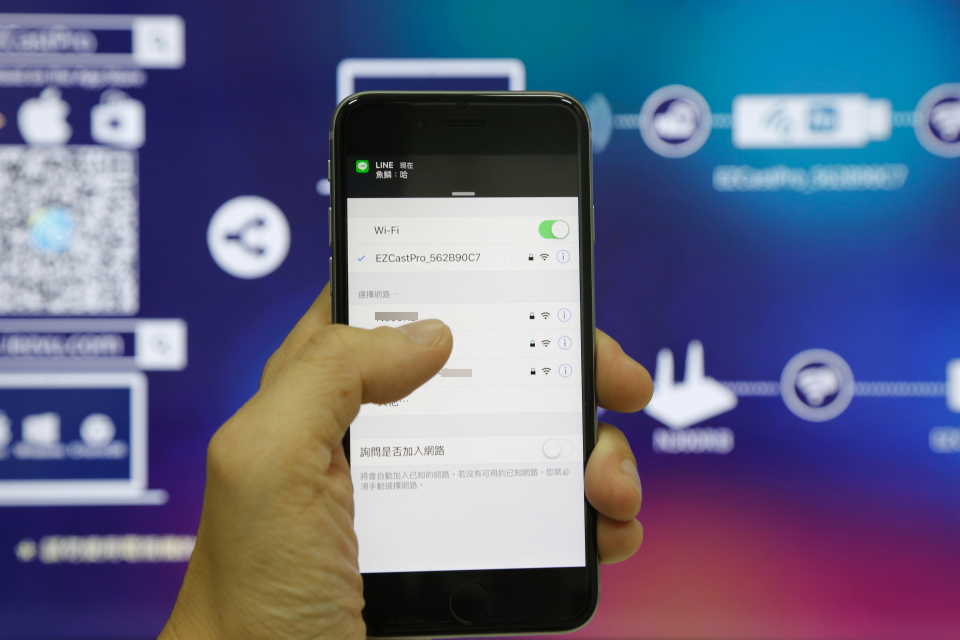 |
| 進入EZCast Pro app,選擇EZCast Pro。 |
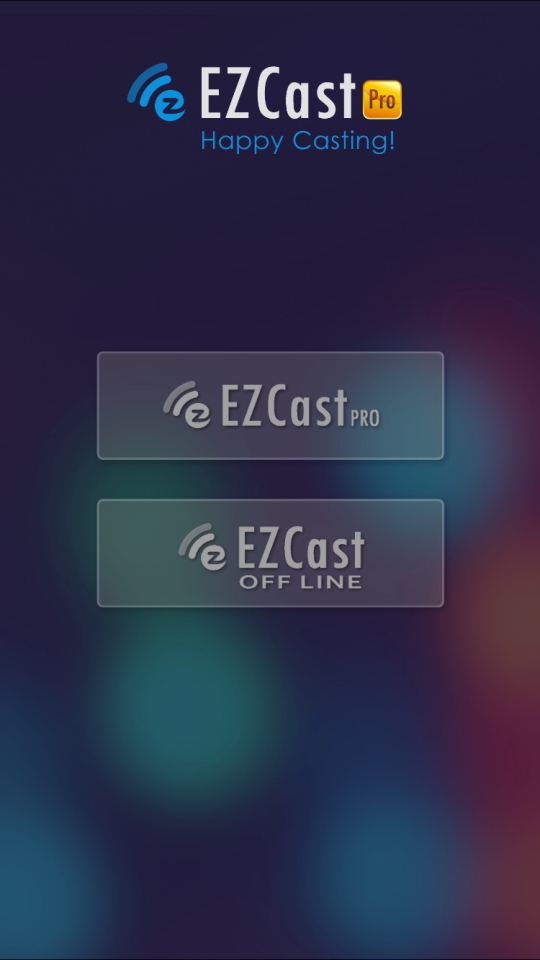 |
| 到主選單,點最下面『設置』。 |
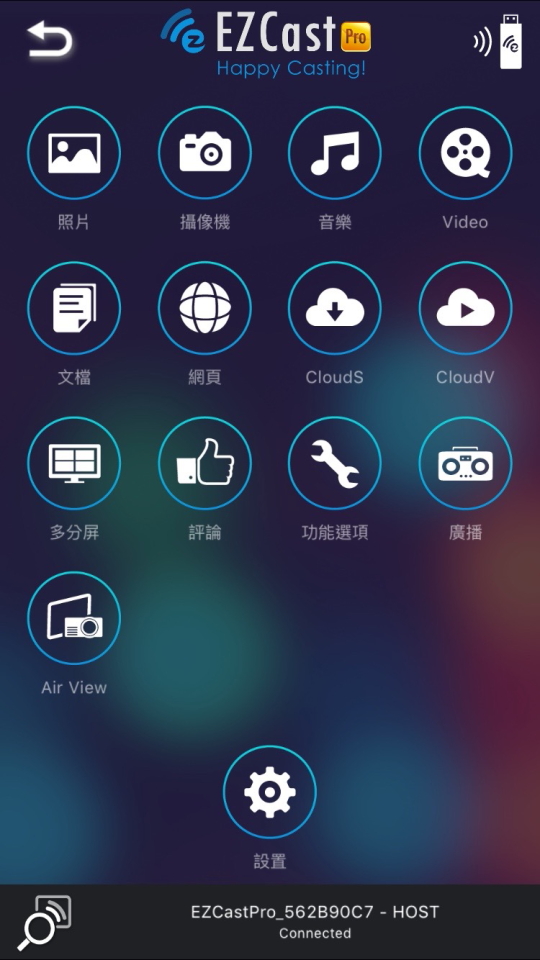 |
| 這時就會變成遙控模式了。 |
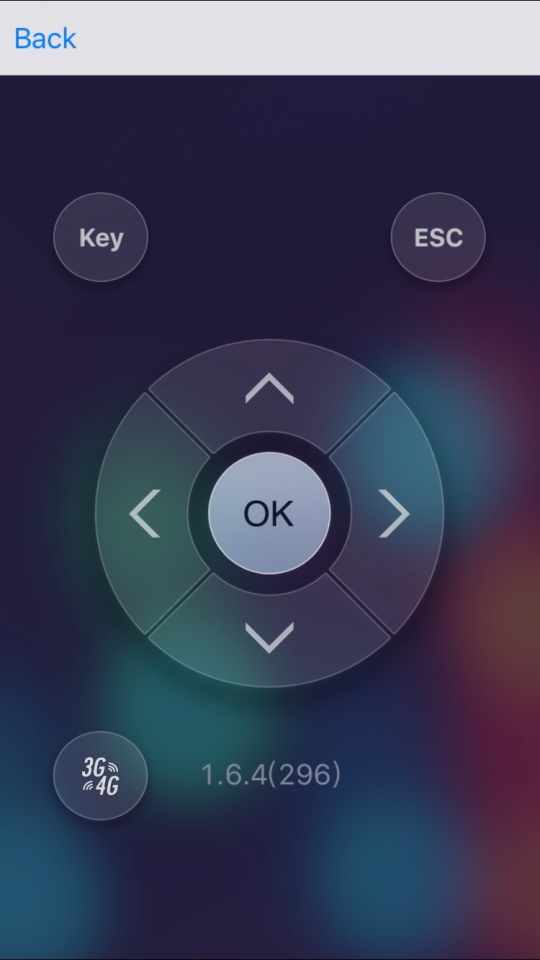 |
| 看電視機,利用遙控箭頭選擇到『升級』,就能開始更新韌體。 |
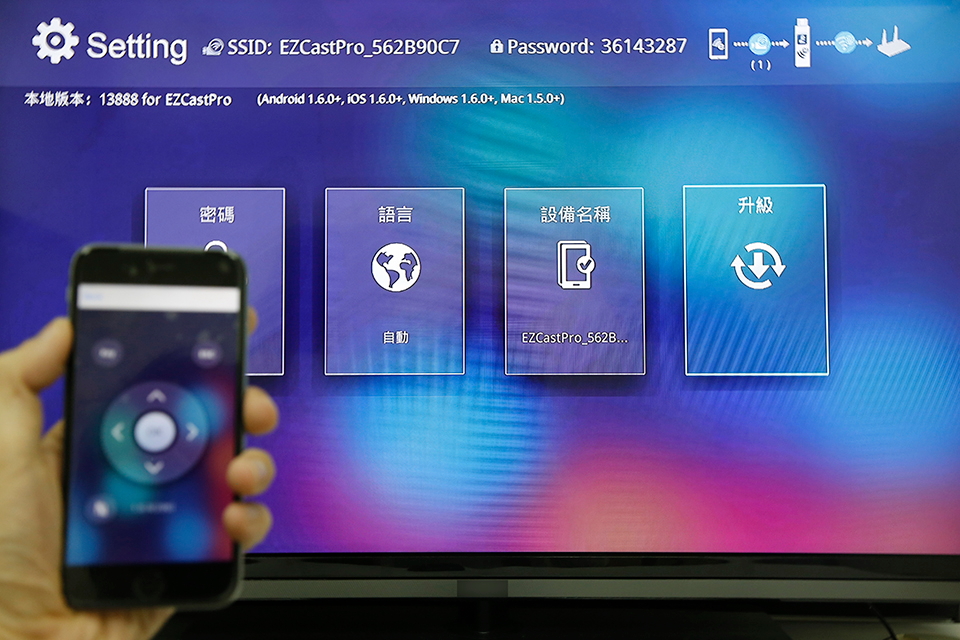 |
| iPhone開啟AirPlay,偵測到EZCast Pro,把鏡像功能打開。 |
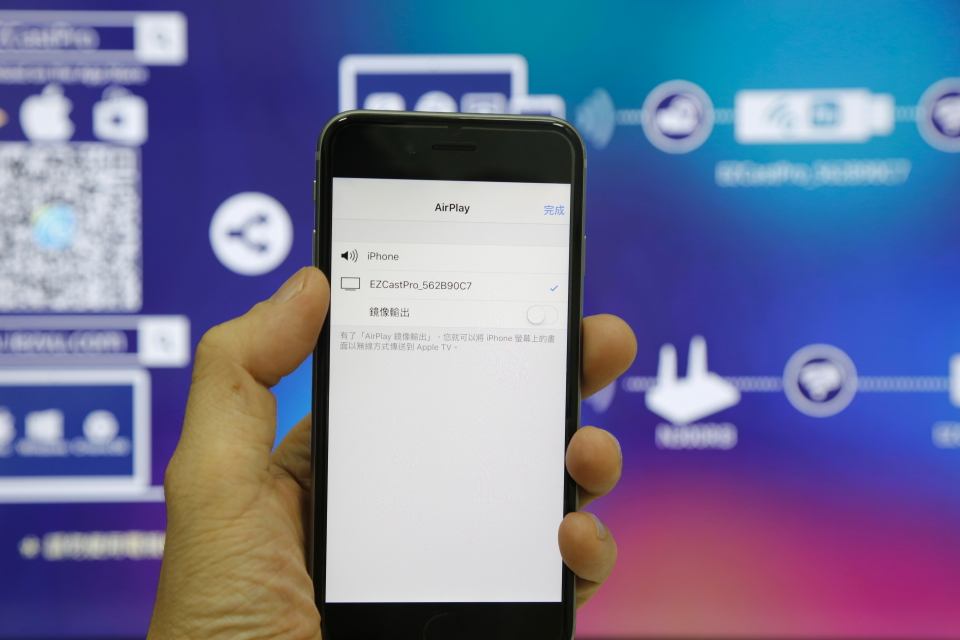 |
| 此時iPhone畫面就會鏡像傳輸到電視機了。 |
 |
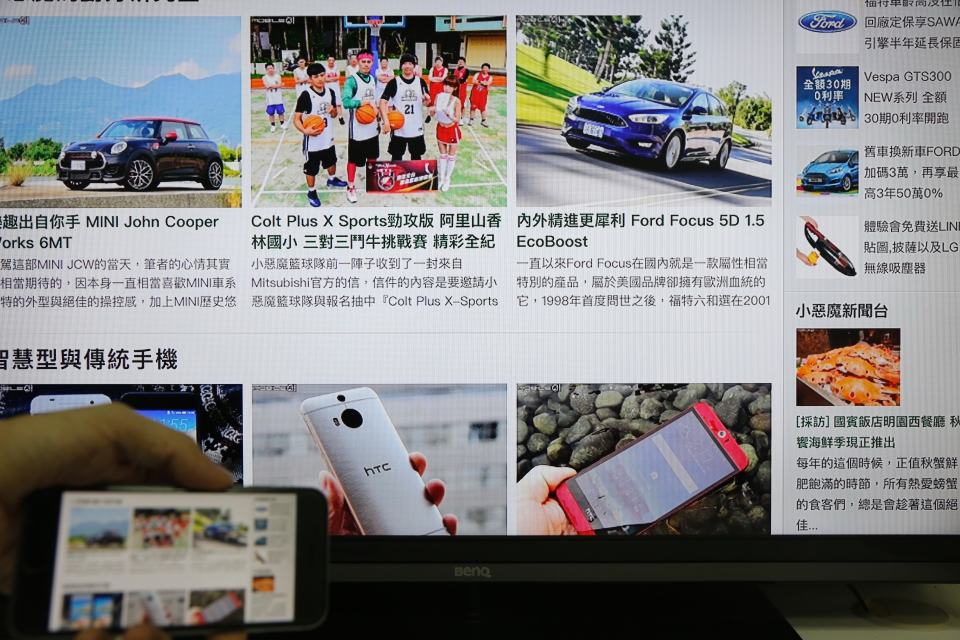 |
| EZCast Pro操作影片: |
| https://www.youtube.com/embed/Sb0rjvuYSJ0 |
| Allcast |
| iPhone或iPad,連上Allcast的Wi-Fi熱點。 |
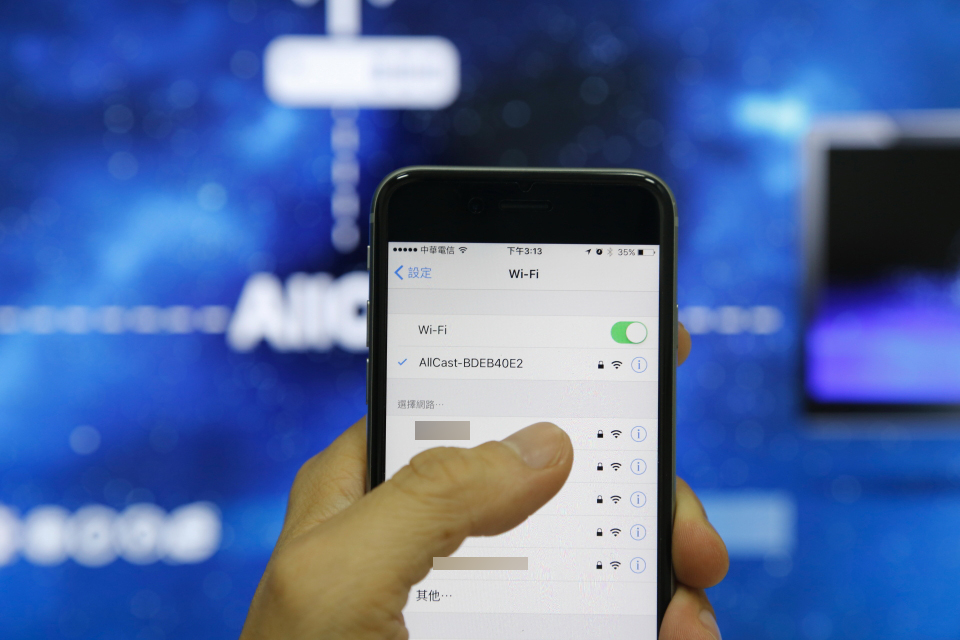 |
| 打開Safari,輸入192.168.203.1,再點Airsetup。 |
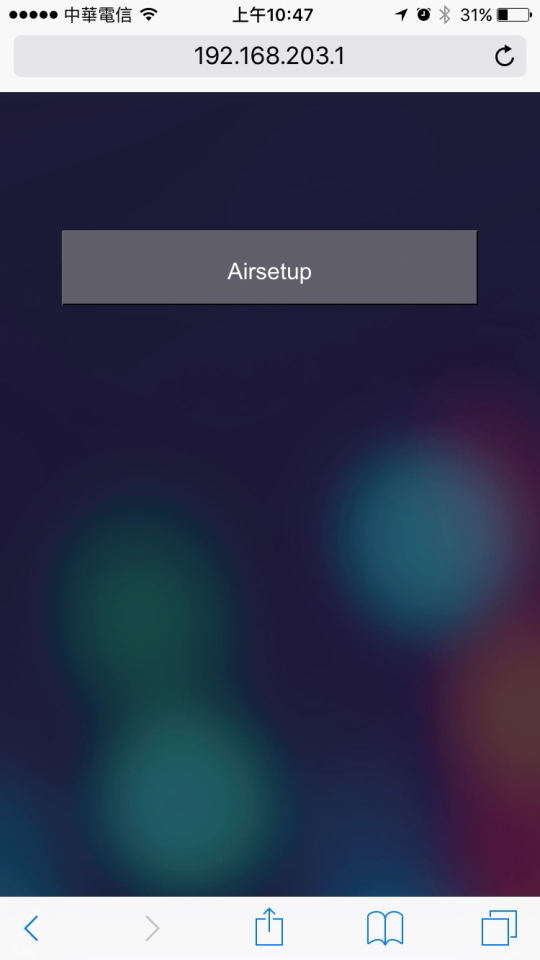 |
| 出現韌體更新訊息,點『確定』就會開始更新。 |
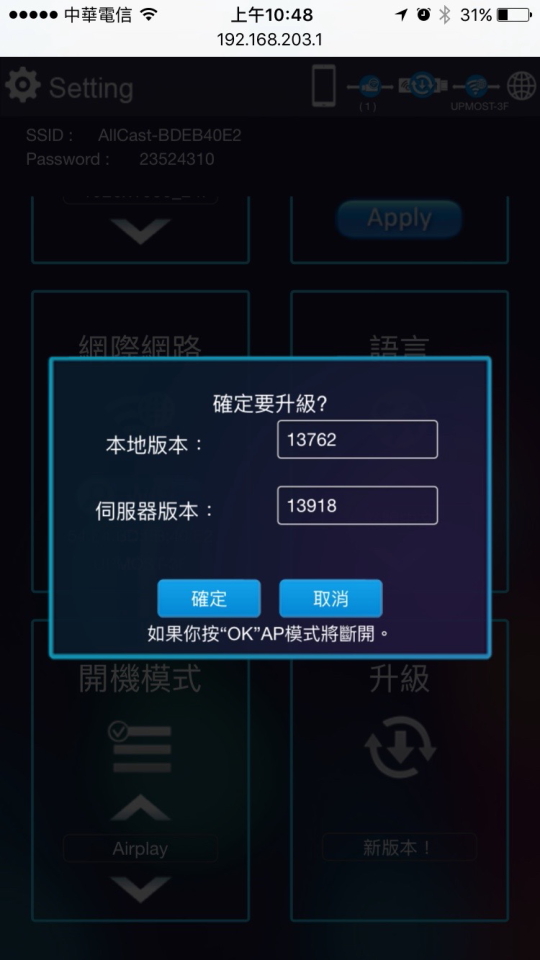 |
| iPhone開啟AirPlay,偵測到Allcast,把鏡像功能打開。 | |||
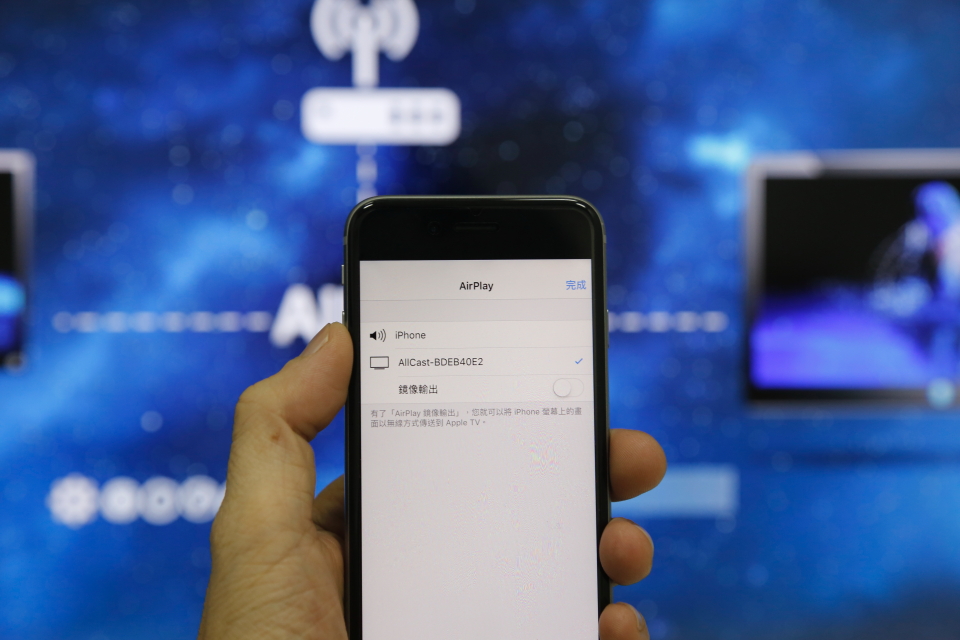 |
|||
| 終於能正常使用AirPlay鏡像功能了。 | |||
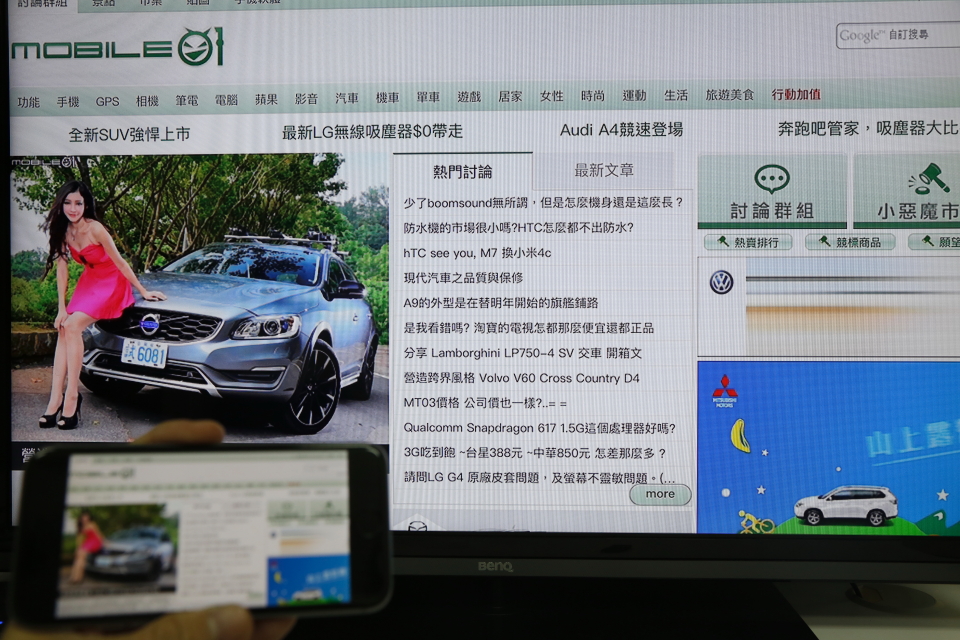 |
|||
 |
|||
| Allcast操作影片 | |||
| https://www.youtube.com/embed/u1WgEwsAXeY | |||
| 結語 : | |||
| iPhone / iPad更新iOS 9後,更改了一些AirPlay內部協定,導致連Apple TV 3都暫時無法使用鏡射功能,還好後來都有解決,其他品牌的無線影音傳輸器,則等較久一些,不過,目前更新也都能正常使用,以上提供目前還卡在iOS 9無法鏡射的人參考。 | |||
EZCast Pro for Windows
|
近年來出現許多無線影音傳輸技術,像Apple的AirPlay、Android的Miracast等,而在Windows筆電,除了新款Win 8.1以上可使用Miracast無線鏡像機型,Win 7 / 8等電腦,還是得透過傳統的VGA線傳輸,不過, EZCast Pro無線影音傳輸器,此款是有支援Win7 / 8筆電無線鏡像,主要是透過外掛軟體來達到鏡像目的。 |
 |
| EZCast Pro側面MHL/USB電源切換、USB電源接頭。 |
 |
| EZCast Pro正面,左邊HDMI輸出。 |
 |
| HDMI輸出接至電視機HDMI輸入,USB則是接至電視機提供的USB連接不供電。 |
 |
| 接上EZCast Pro,就會出現待機畫面,連線密碼也顯示在上面。 |
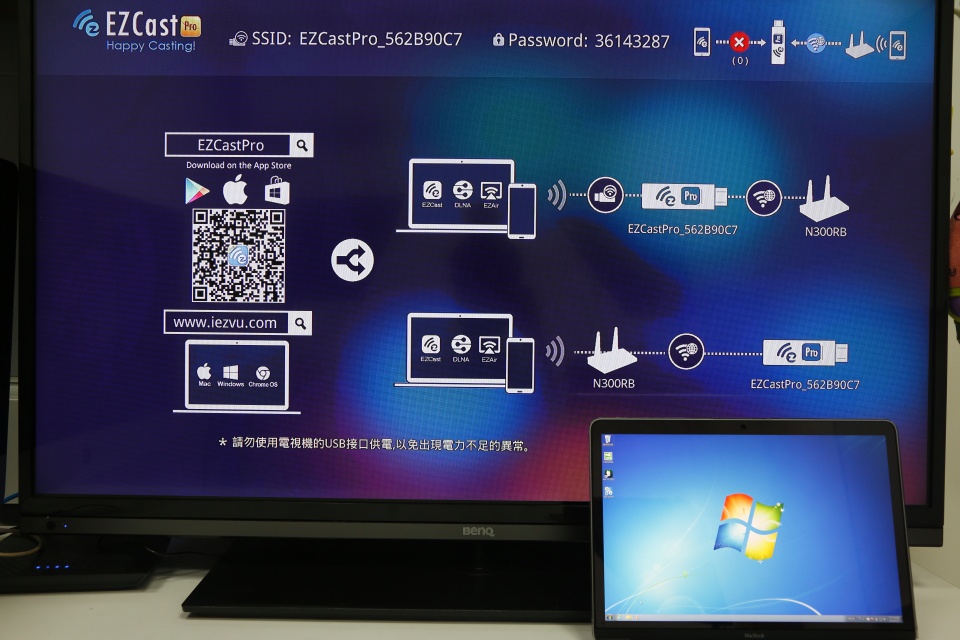 |
| Win筆電不是直接能用,需要先去下載軟體安裝。 |
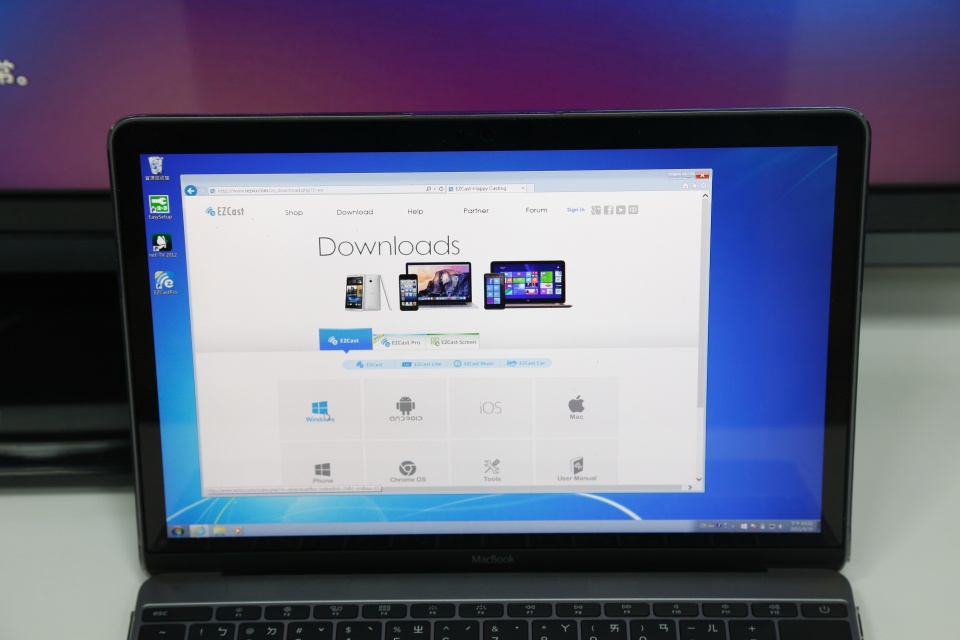 |
| 軟體執行後,偵測到EZCast Pro硬體,當然之前要先將電腦Wi-Fi連至EZCast Pro。 |
 |
| 之後出現軟體主選單。 |
 |
| 左上方第一個『鏡像』功能點下去,Win電腦畫面就到電視機了。 |
 |
| 這時候電腦上任何畫面都會複製到電視機。 |
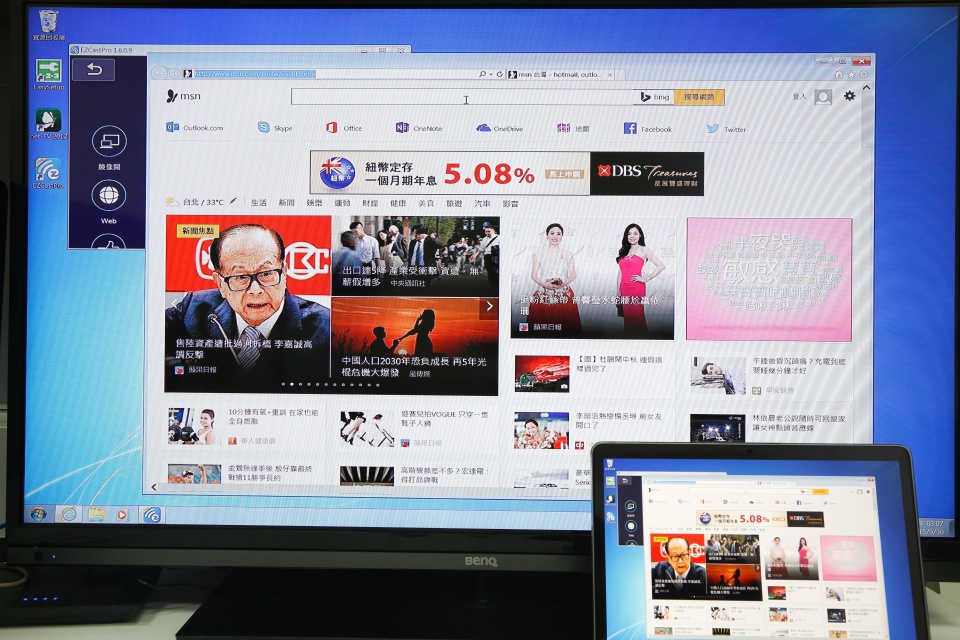 |
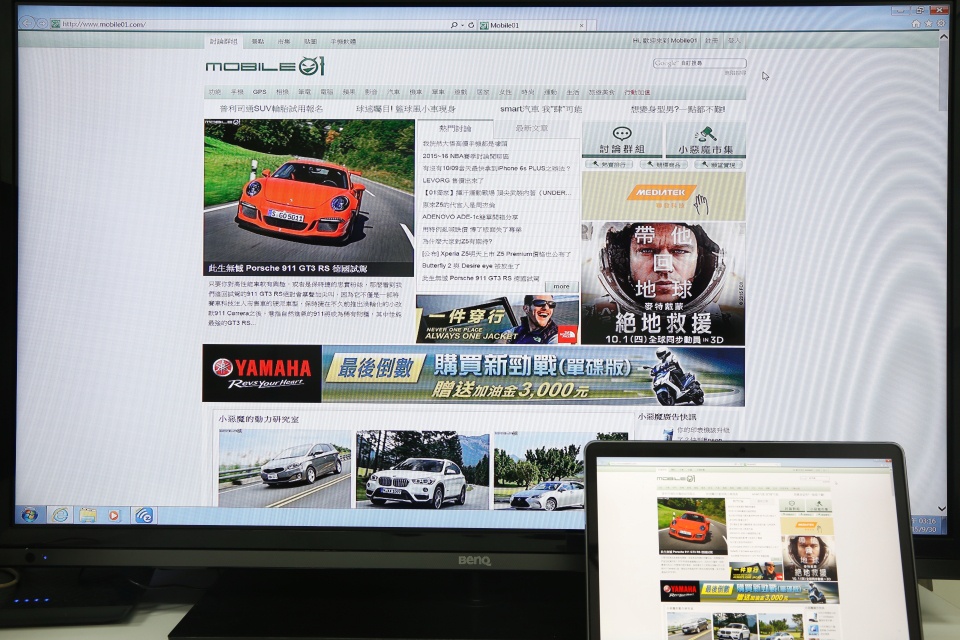 |
| 包含影片播放。 |
 |
| EZCast Pro + Win7筆電連線及操作 |
| https://www.youtube.com/embed/r_M1gzaYQvU |
| 結語 : |
| EZCast Pro除Android、iPhone、iPad、Mac無線鏡像,Win7 / 8透過外掛應用程式,還是能達到鏡像的目的,不過,順暢度個人感覺還是不如VGA / HDMI有線傳輸,尤其玩遊戲,動作類就比較不適合,因為會有1/3至1/2的秒差,不過做簡報或播播影片是綽綽有餘,以上提供參考。 |
EZCast Pro for Mac
|
Apple TV 四代在不久前發表,除了原有功能還多了不少應用,如搭配遙控器的體感遊戲支援,但許多人使用Apple TV,主要還是其AirPlay的功能,iPhone / iPad / Mac鏡像或是影音串流,而市面上也有許多有這類功能的『無線影音傳輸器』,其優勢是同時支援Android或Windows電腦的鏡像傳輸。 和Apple TV不同,這類『無線影音傳輸器』產品,通常是比較小巧的電視棒形式。 |
 |
| 此款EZCast Pro,電源模式有USB/MHL兩種,一般使用右邊microUSB電源,就調整至USB即可。 |
 |
| 連接HDMI延長線及USB電源線。 |
 |
| 然後接上電視機,通電後會出藍光。 |
 |
| 電視畫面此時會出現EZCast Pro待機畫面,準備讓MacBook畫面鏡像到電視機。 |
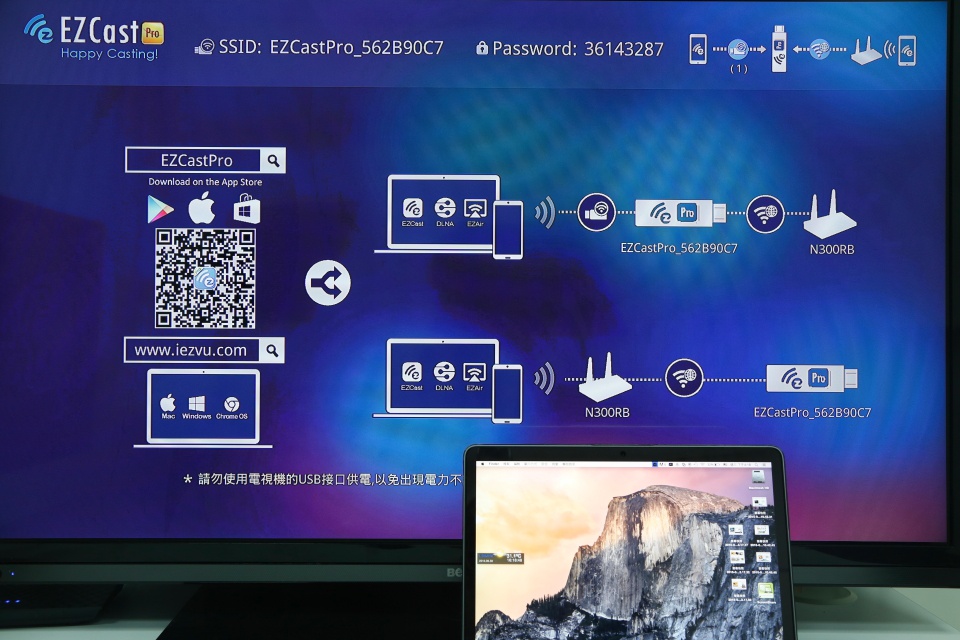 |
| 接著需要先到EZCast官網下載安裝Mac電腦的鏡像軟體。 |
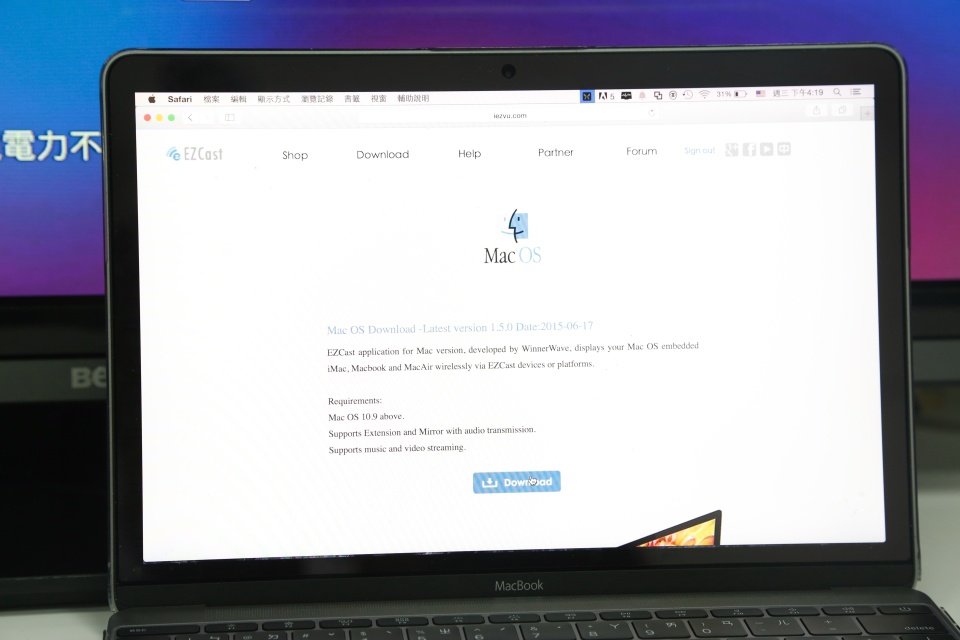 |
| MacBook的Wi-Fi,先連至EZCast Pro熱點。 |
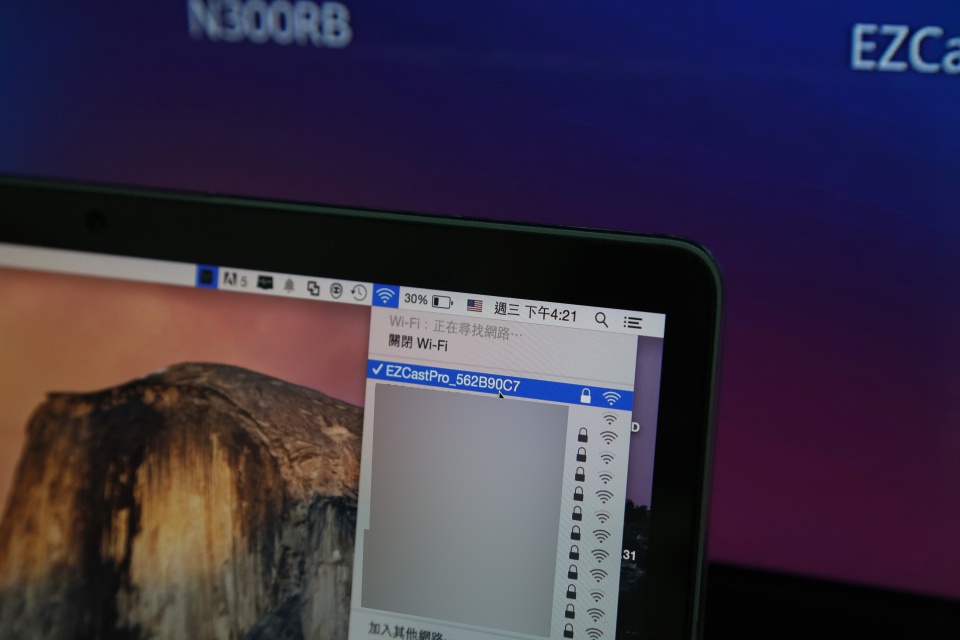 |
| 然後出現AirPlay的按鈕,點下去再選擇EZCast Pro。 |
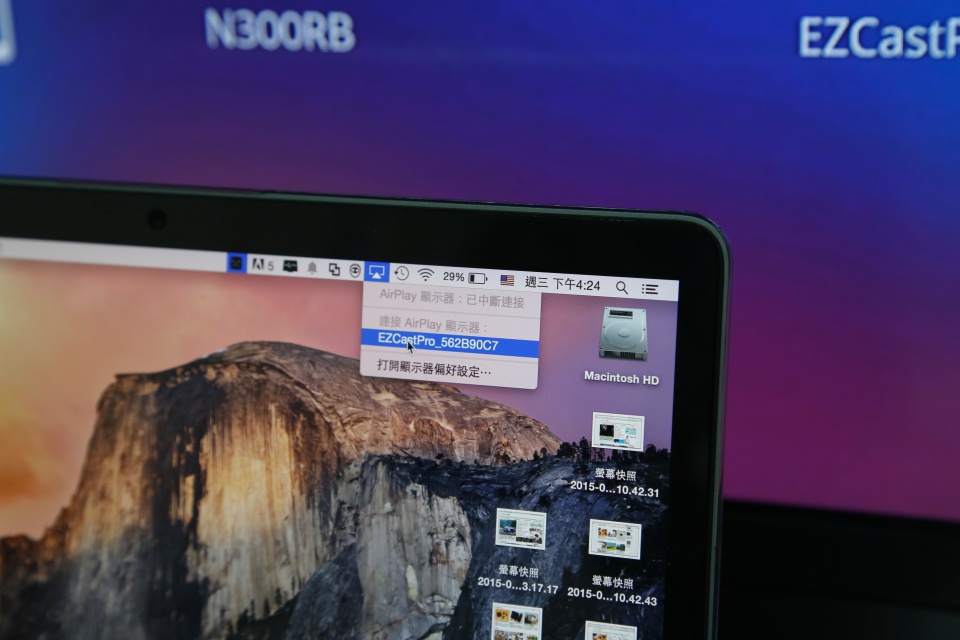 |
| 這時Mac畫面就鏡像到電視上了。 |
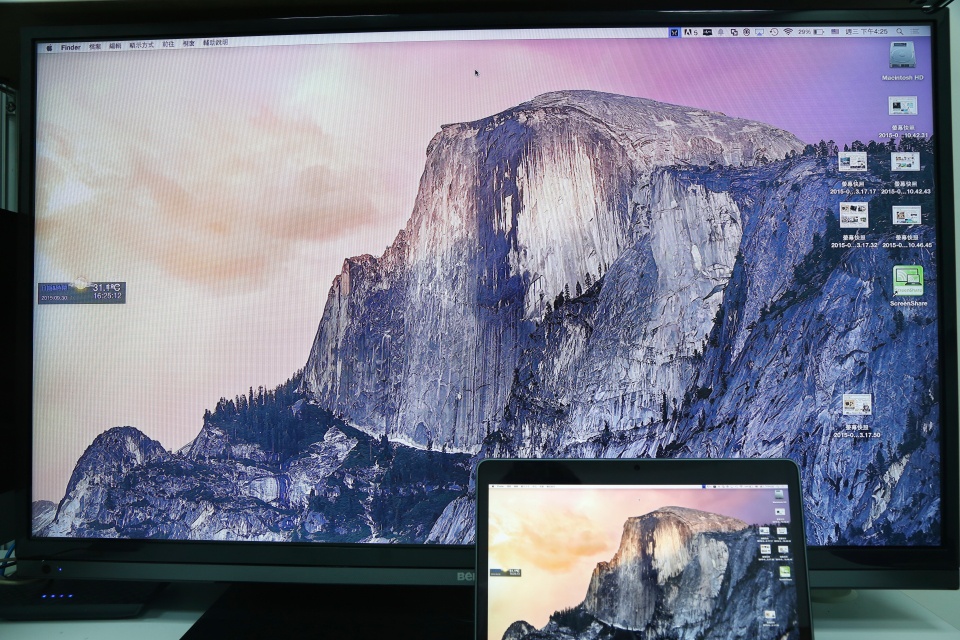 |
| 或是你可以選擇延伸桌面。 |
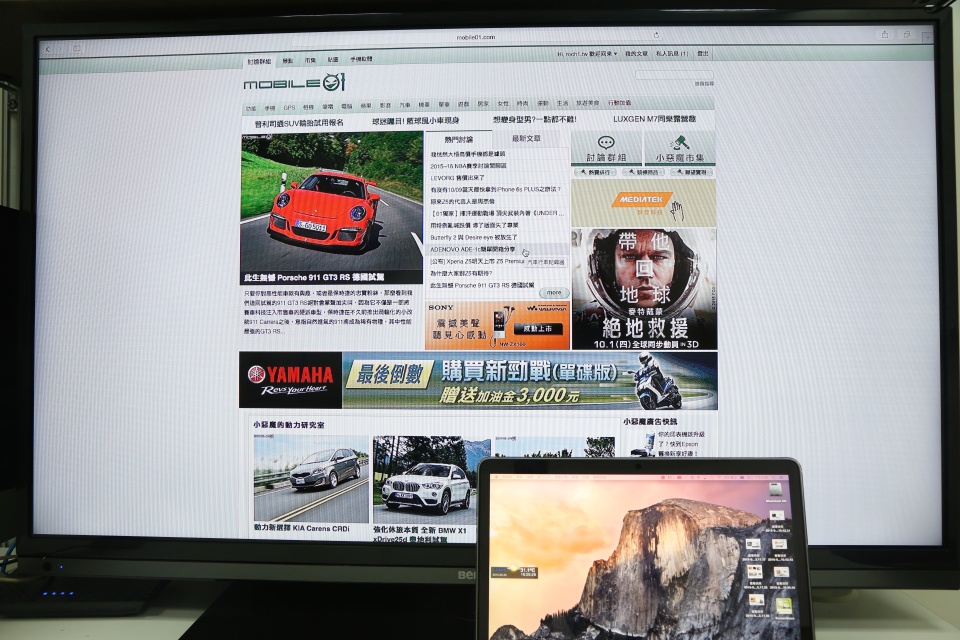 |
| 鏡像操作實拍 |
| https://www.youtube.com/embed/_GeYX_VAQrA |
| 無線傳輸多少會有1/3秒差,玩策略性遊戲比較OK,動作遊戲會比較明顯,不過還是看個人接受程度。 |
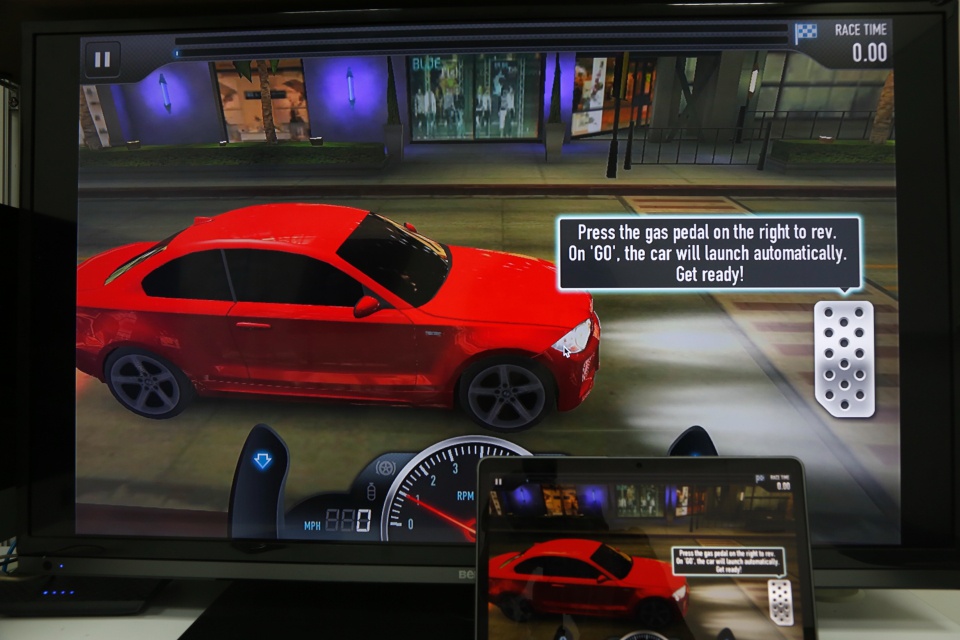 |
| 鏡像遊戲實拍 |
| https://www.youtube.com/embed/ByJXTerLmQs |
| 結語 : |
| 在傳輸無線化的趨勢下,各家設備都在減少線材的使用,朝向無線傳輸,AirPlay是一個滿好用的無線技術,如不想買Apple TV只用這功能,其實也可以考慮坊間的『無線影音傳輸器』,會支援比較多的設備。 |
EZCast Pro for iPhone
|
iPhone要搞AirPlay鏡像到電視機,不是只有Apple TV,還是有些較便宜、功能也較多的無線影音接收器選擇。 EZCast Pro是其一,除了iPhone/iPad AirPlay鏡像,還支援Android Miracast鏡像、Mac及Win7/8/10的無線鏡像。 |
 |
| 先將EZCast Pro接上電視HDMI輸入。 |
 |
| EZCast Pro待機畫面。 |
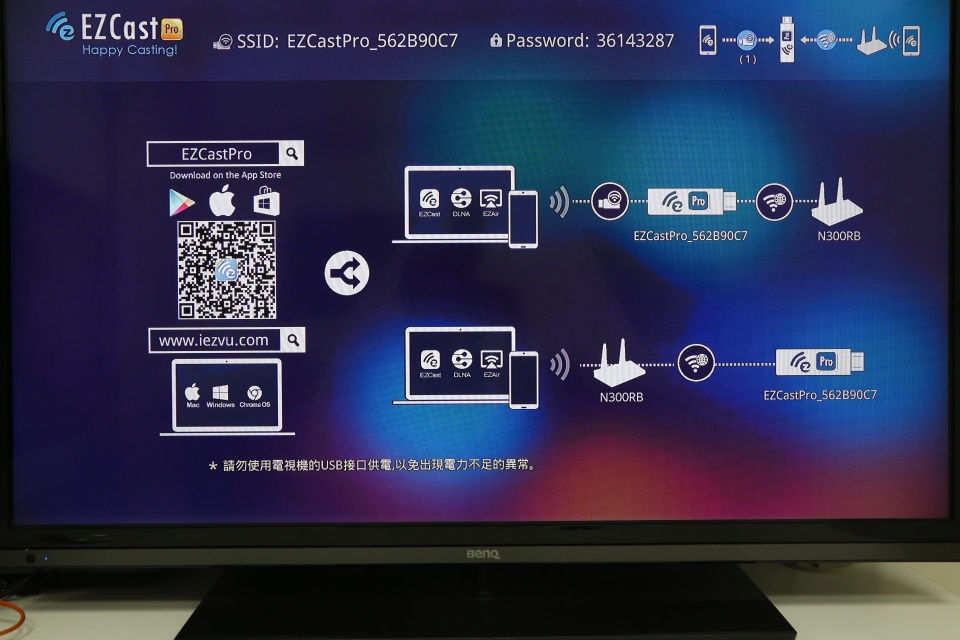 |
| 將iPhone 6的Wi-Fi連到EZCast Pro熱點。 |
 |
| 開啟AirPlay。 |
 |
| 記得將鏡像打開。 |
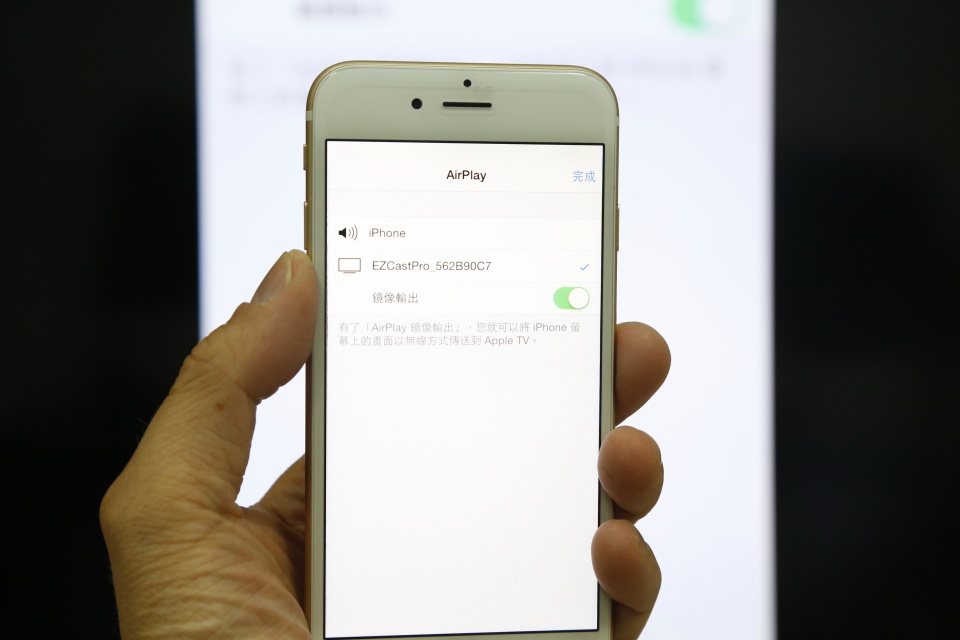 |
| iPhone的畫面就上去了。 |
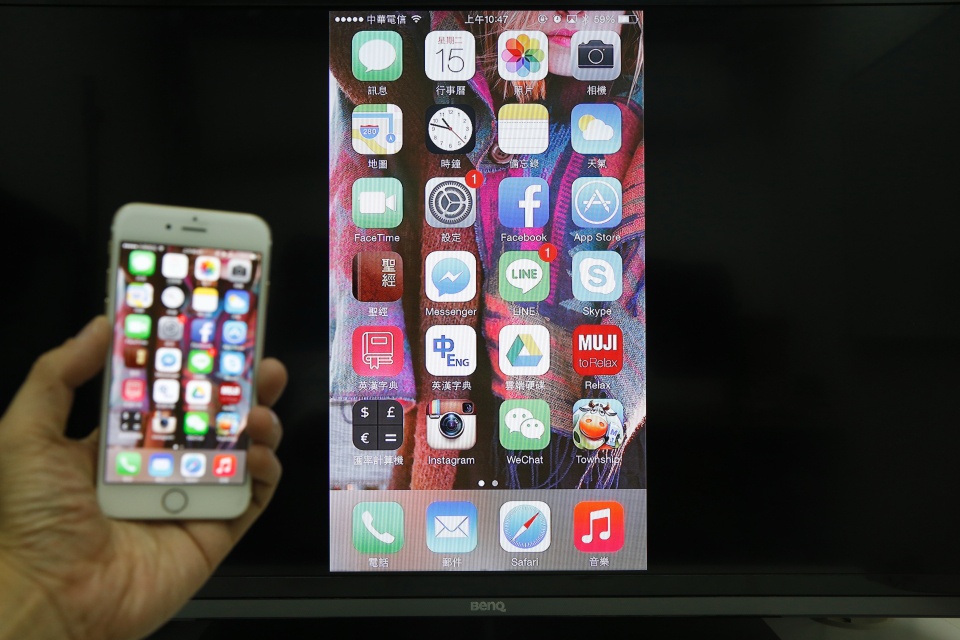 |
| 這時後轉個方向,就會以全螢幕方式顯示。 |
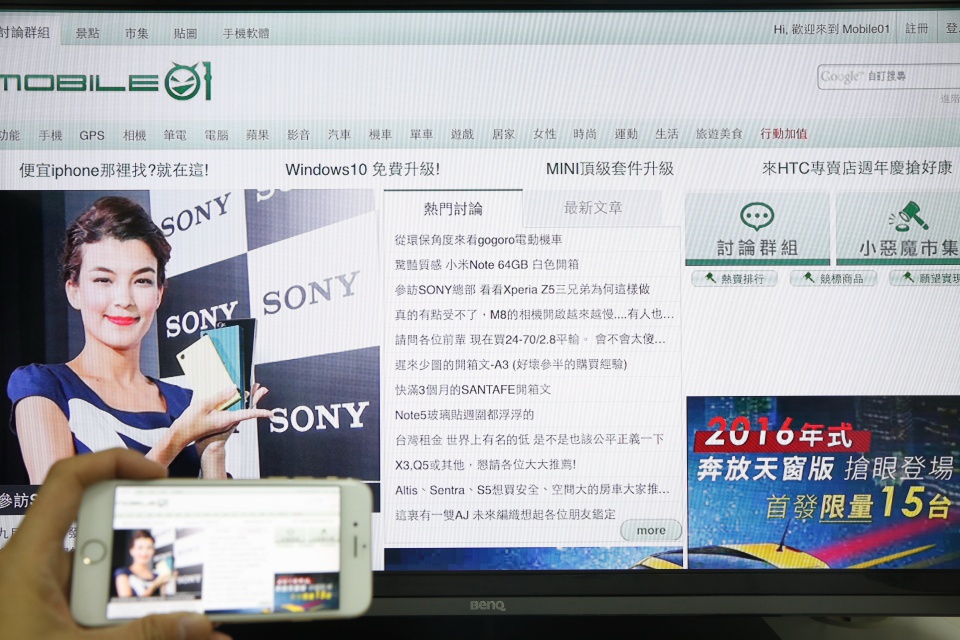 |
| 打遊戲也行,不過無線傳輸多少有約0.3秒秒差,大概比較適合策略性的遊戲。 |
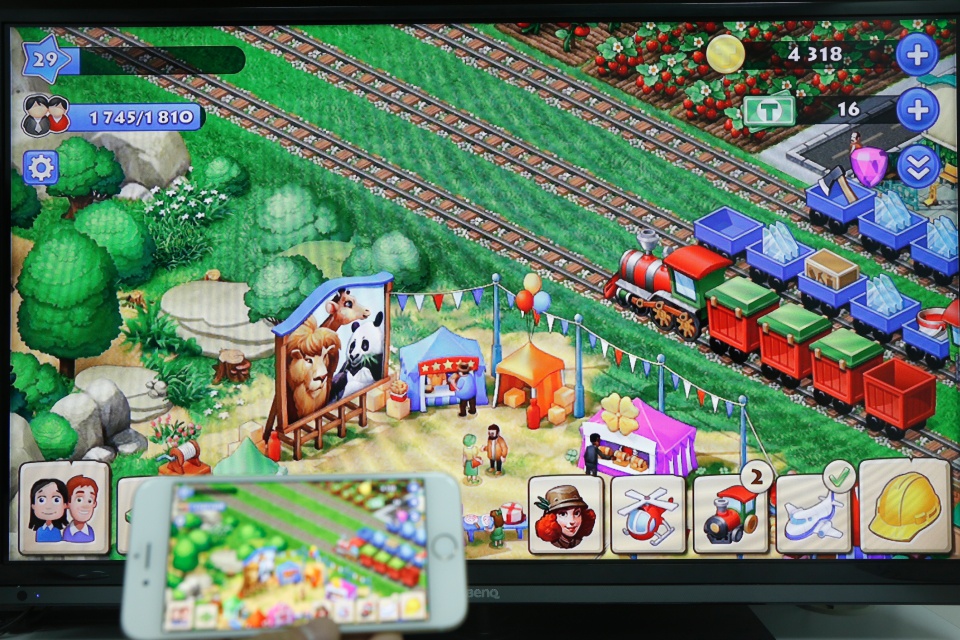 |
| Youtube播放的部份,不知原因發現用Youtube app會出現錯誤而無法播放,但用網頁版的Youtube是可以順利播放的。 |
 |
| Mac鏡像要裝軟體,電視上會顯示網址,到那下載即可。 |
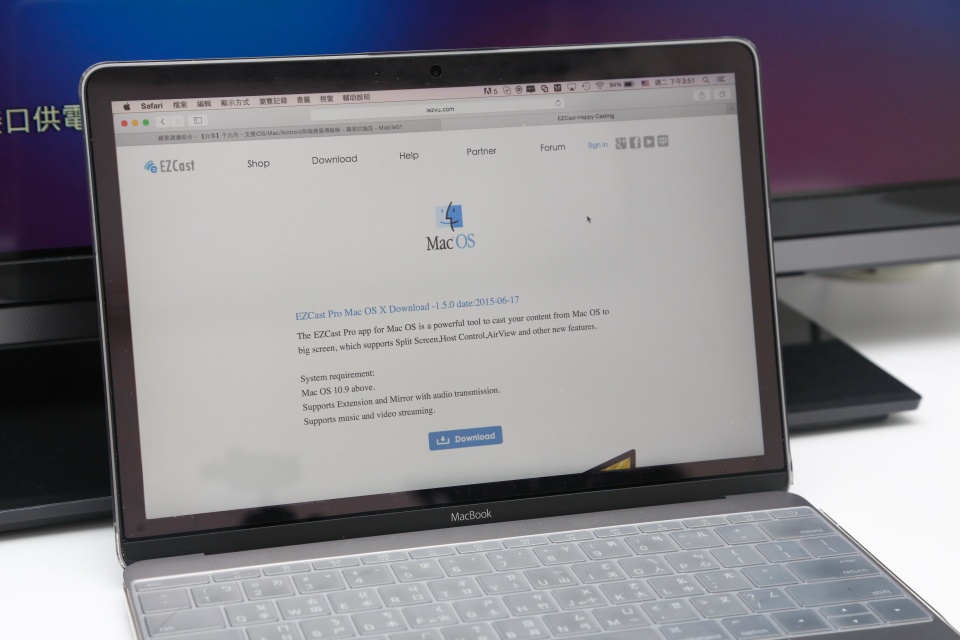 |
| 接下來就是AirPlay的操作方式,將電腦影像投射到電視機。 |
 |
| 接下來是市面比較少支援的Windows 7/8/10電腦的鏡像,一樣要下載軟體才能支援。 | |||
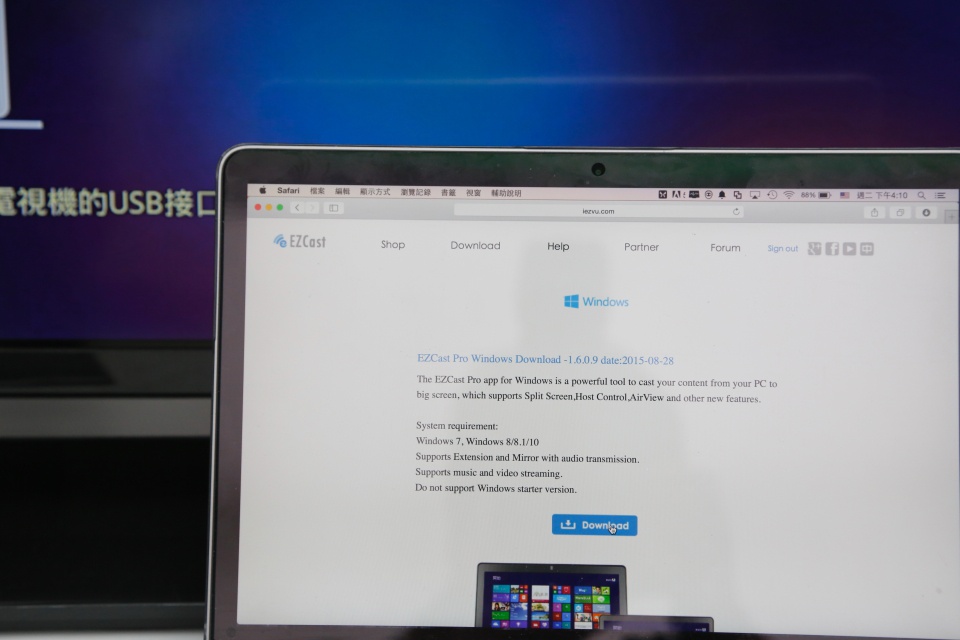 |
|||
| Windows版軟體類似手機版的EZCast Pro app功能選單,點鏡像就會將畫面投射到電視了。 | |||
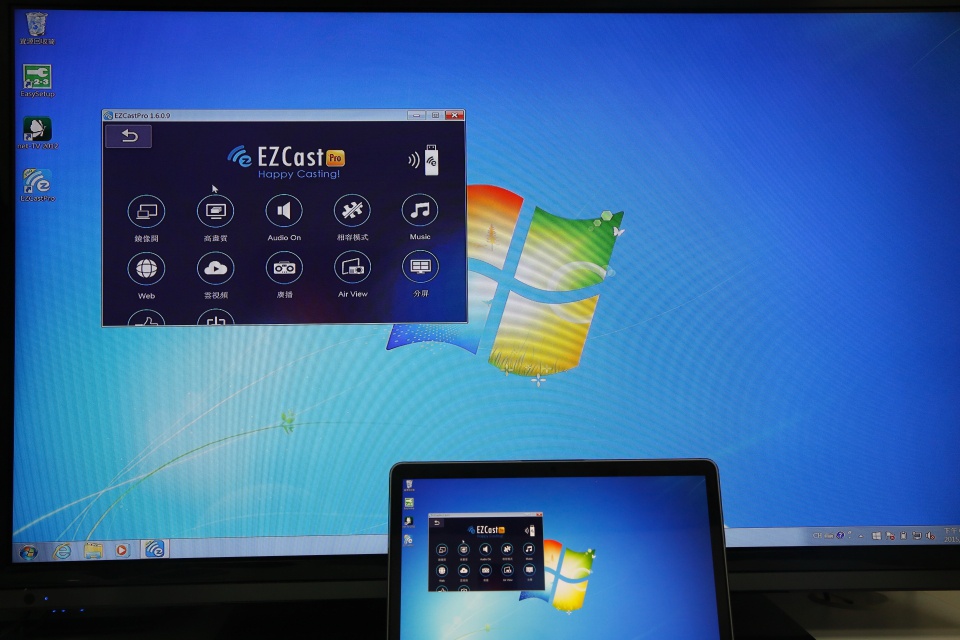 |
|||
| EZCast Pro app應用 | |||
| EZCast Pro除基本鏡像功能,在其APP有些奇特的功能。 | |||
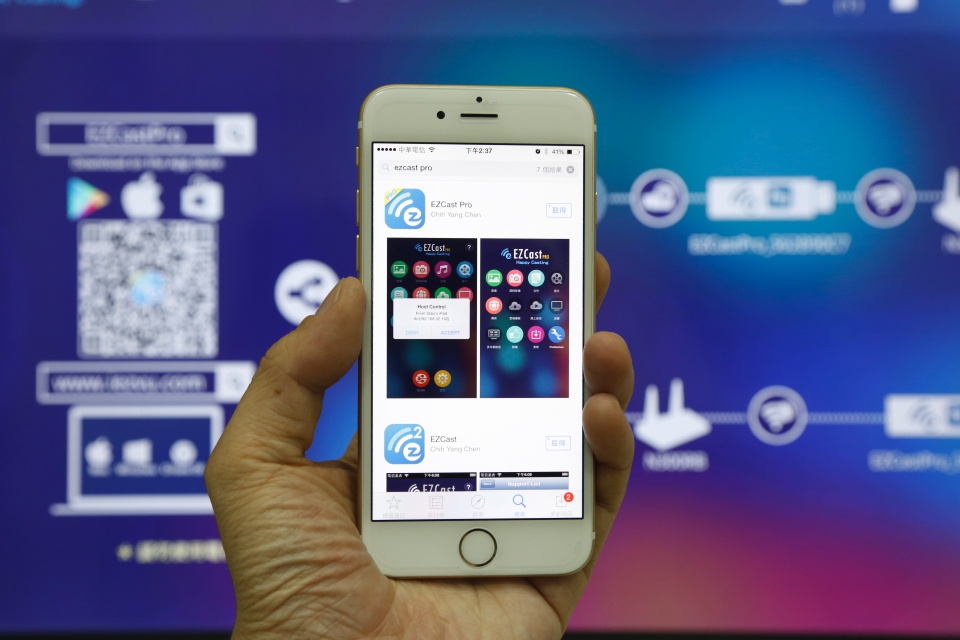 |
|||
| 進入app,點上面EZCastPro。 | |||
 |
|||
| 找到裝置點下去。 | |||
 |
|||
| 然後就會到這個主選單,看似很多功能。 | |||
 |
|||
| 第一個是圖片播放,就是直接在電視上播放iPhone內的照片。 | |||
 |
|||
| 攝像機,有點實物投影的概念,利用iPhone前後相機即時畫面,顯示在電視機上。 | |||
 |
|||
| 音樂,當然就是電視上播放iPhone內的MP3囉。 | |||
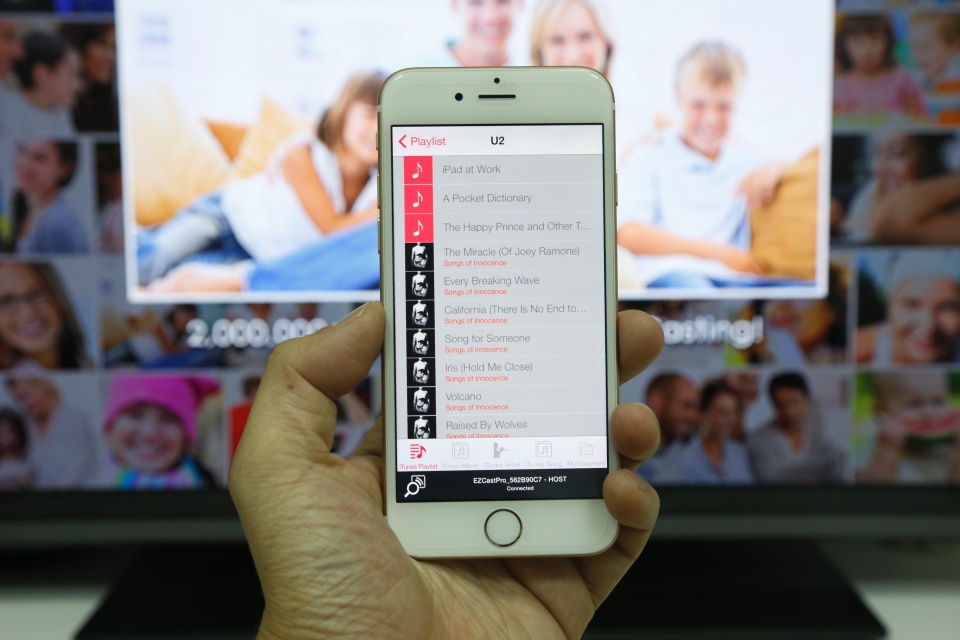 |
|||
| Video,播放iPhone內的影片,不過似乎不能播放iPhone拍的影片,需要從iTune傳到iPhone的影片,這樣不如用鏡像比較方便。 | |||
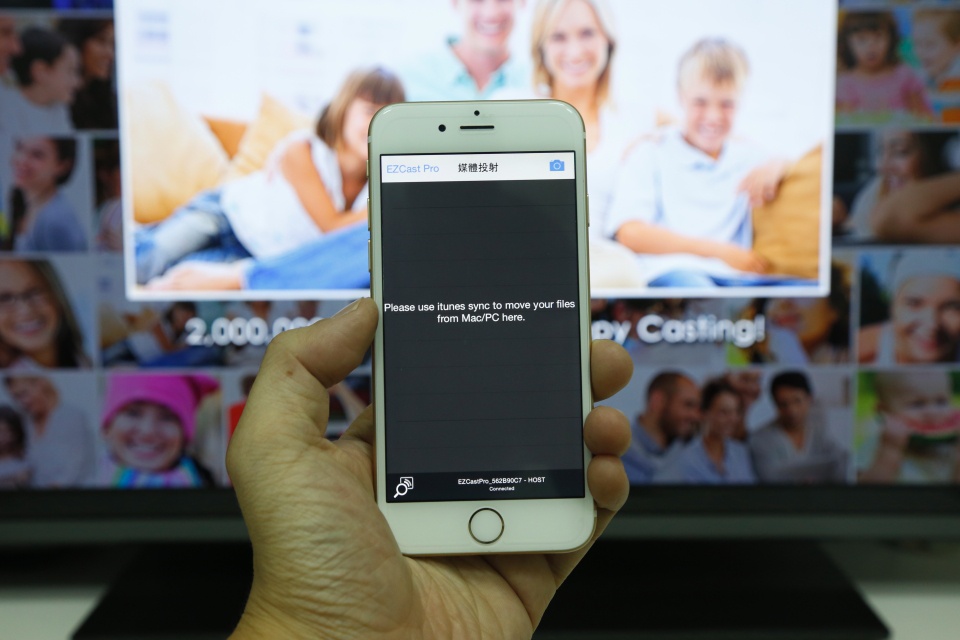 |
|||
| 網頁,就是讓你在非鏡像功能,也能瀏覽網頁。 | |||
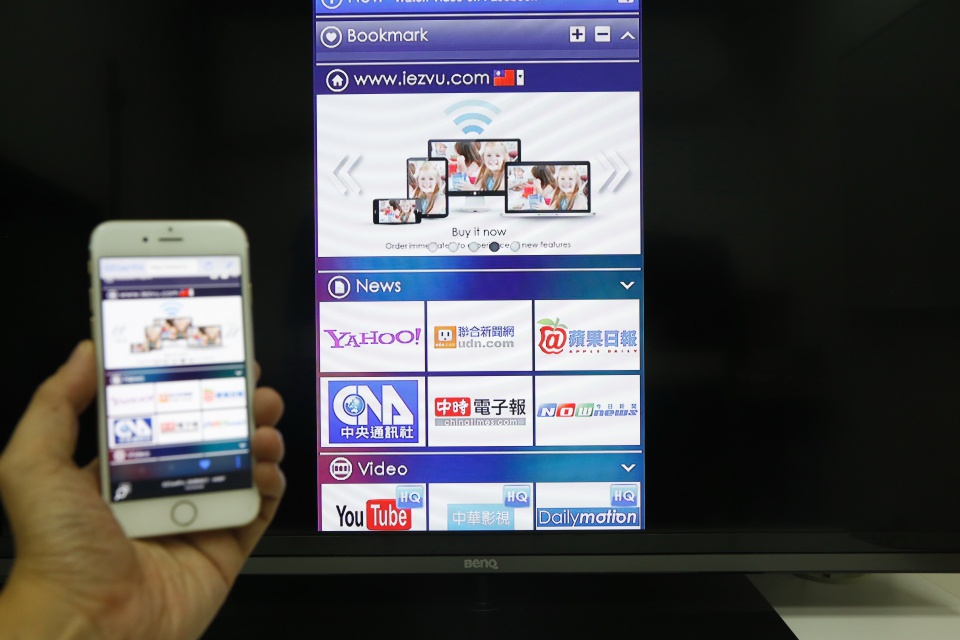 |
|||
| 真的是可以直接在上面進行網頁瀏覽。 | |||
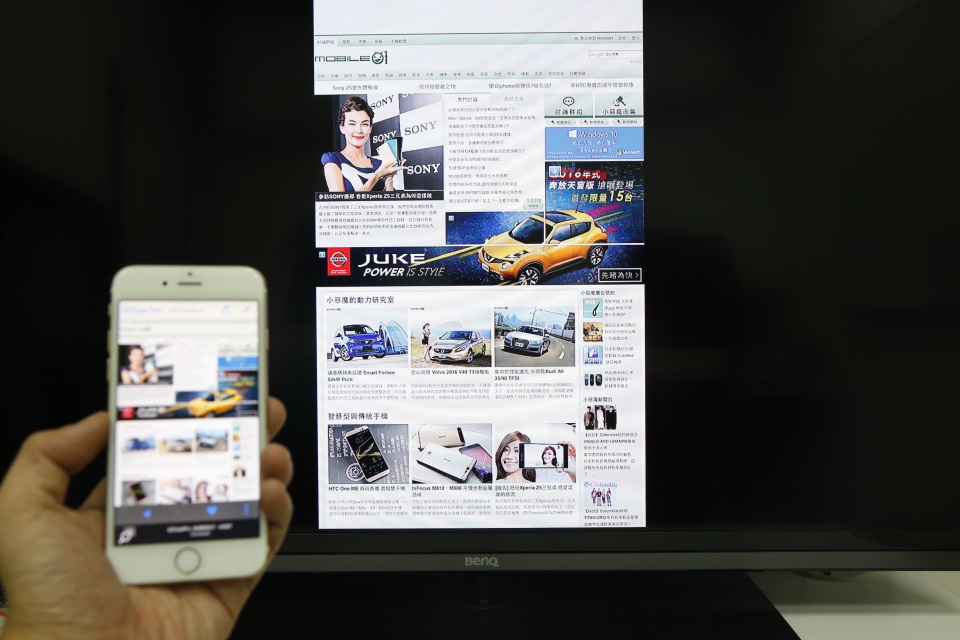 |
|||
| 雲端文件,就是播放你放在iCloud的OFFICE文件檔。 | |||
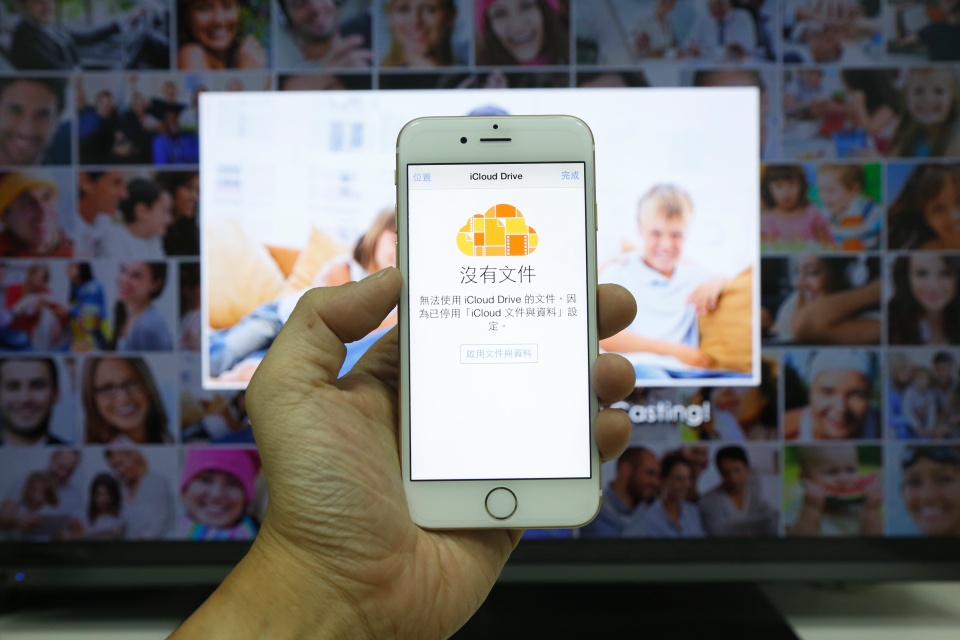 |
|||
| 雲端影片,是幫你整理一些影音網站平台,可以直接連線做播放。 | |||
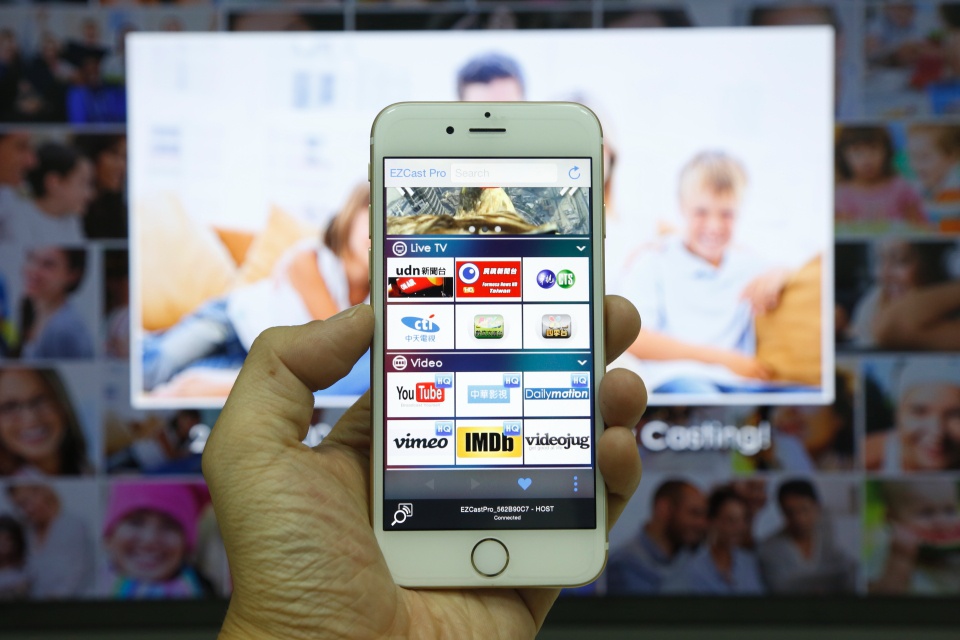 |
|||
| 這是民視Youtube直播。 | |||
 |
|||
| 多分屏,就是多螢幕分割模式,可選擇2螢幕或4螢幕。 | |||
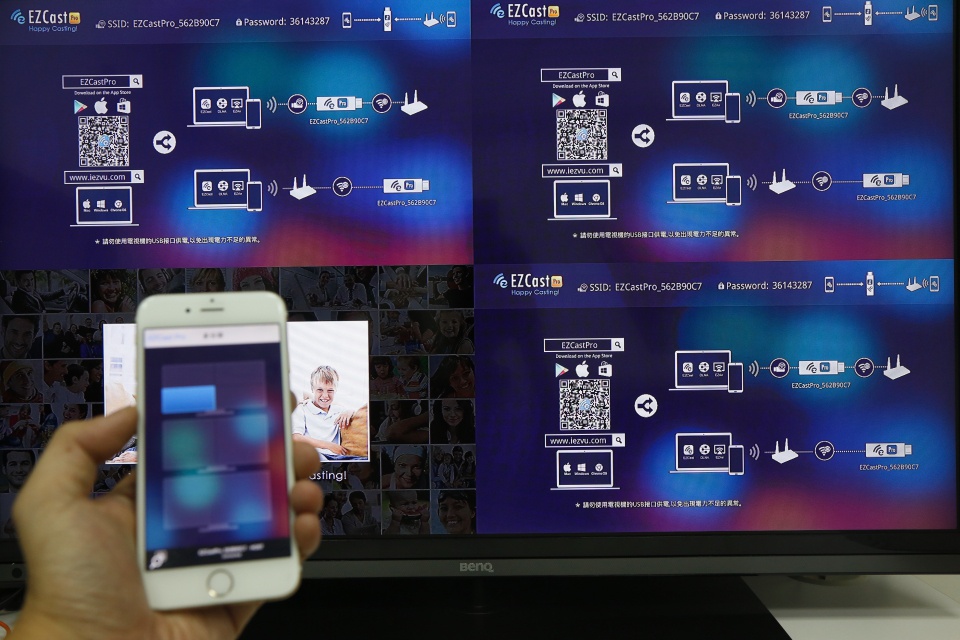 |
|||
| 允許同時2-4組手機連入,出現在個別的分割螢幕上,除鏡像及影片播放不行,app內的功能都可以在分割畫面內顯示。 | |||
 |
|||
| 左邊是iPhone照片播放,右邊是Android手機實物投影。 | |||
 |
|||
| 廣播,內建全球包含台灣的網路廣播,直接在電視上播放。 | |||
 |
|||
| 這是網路廣播或音樂,在播放時電視上的介面。 | |||
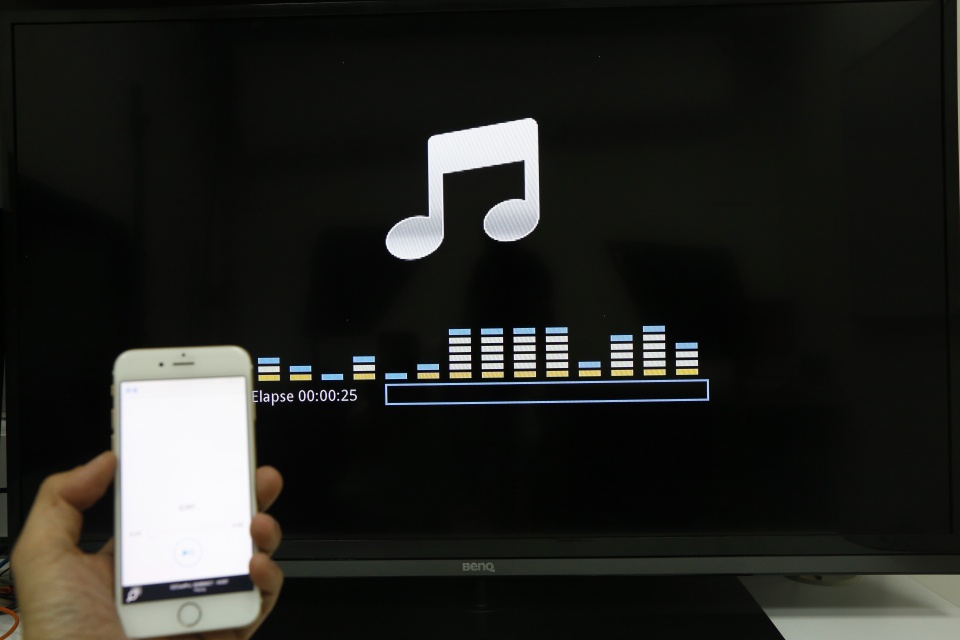 |
|||
| AirView,當兩支手機同時連線,其中一支可以同步看到電視上顯示的東西,例如Android手機正在播放照片,iPhone透過AirView也看的到電視上的影像。 | |||
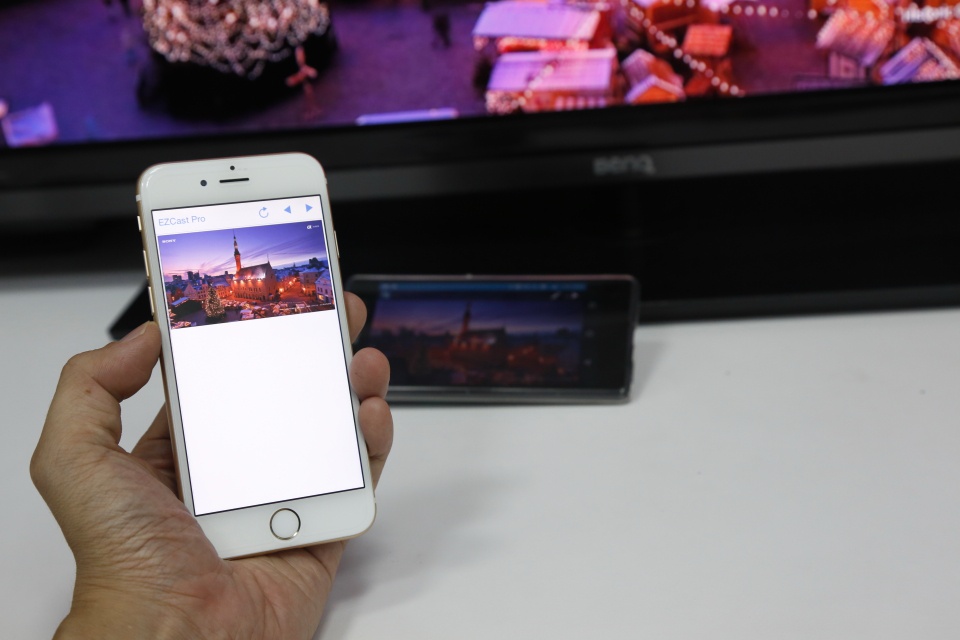 |
|||
| 當電視是待機畫面,iPhone看到的也是待機畫面,這功能似乎比較適合同步教學。 | |||
 |
|||
| 進入設定則可以調整包含顯示解析度、讓EZCast Pro連上網路分享器等,iPhone上出現虛擬方向鍵來當遙控操作。 | |||
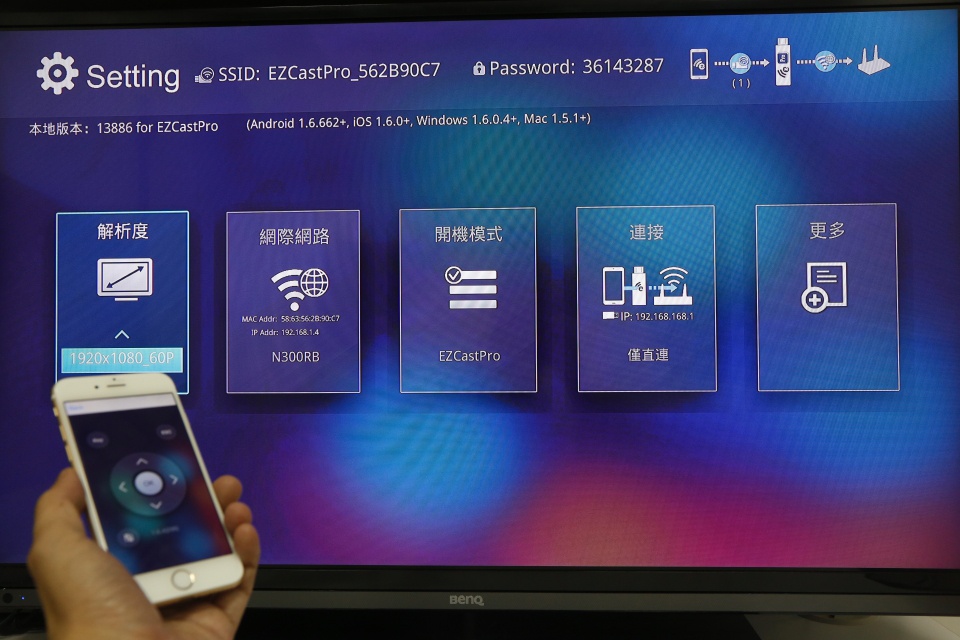 |
|||
| 韌體是線上就能做升級。 | |||
 |
|||
| 結語 : | |||
| 比起Apple TV,如以純AirPlay鏡像需求,EZCast Pro是又支援了許多不同系統的裝置,加上本身EZCast Pro app的功能,算是提供不同的選擇。 |
|||
Android手機鏡像實測 - EZCast Pro
| Android手機鏡像實測 - EZCast Pro評測 |
|
現在智慧型手機,無論Android還是iPhone,將手機畫面投射到電視機或投影機上,應該愈來愈多人會選擇無線傳輸了吧!主要是移動方便,不用牽一條線,且現在無線傳輸的效果也不差,包含Android的Miracast及iOS的AirPlay。 以Android手機或平板為例,市面上就有許多Miracast電視棒可以選擇,像之前分享過的Allcast、Google自家的Chromecast,這次則是要分享EZCast Pro這款,主要優勢是支援裝置系統最廣,包括Android / Win 8.1 & 10 Miracast鏡像、iPhone / iPad / Mac AirPlay鏡像、Windows 7 / 8 鏡像等,以及專屬app的功能。 手機是SONY剛上市的M5,EZCast Pro配件就只有HDMI延長線及USB電源線。 |
 |
| EZCast Pro正面,左邊是HDMI輸出接頭。 |
 |
| 側面MHL/USB電源選擇開關,接USB電源線就撥至USB的地方,最右邊就是microUSB電源線接孔。 |
 |
| 接下來就先將HDMI延長線及USB電源線接上。 |
 |
| 然後接上電視機HDMI輸入及USB接孔。 |
 |
| 上機應用 |
| 電視此時會出現EZCast Pro待機畫面。 |
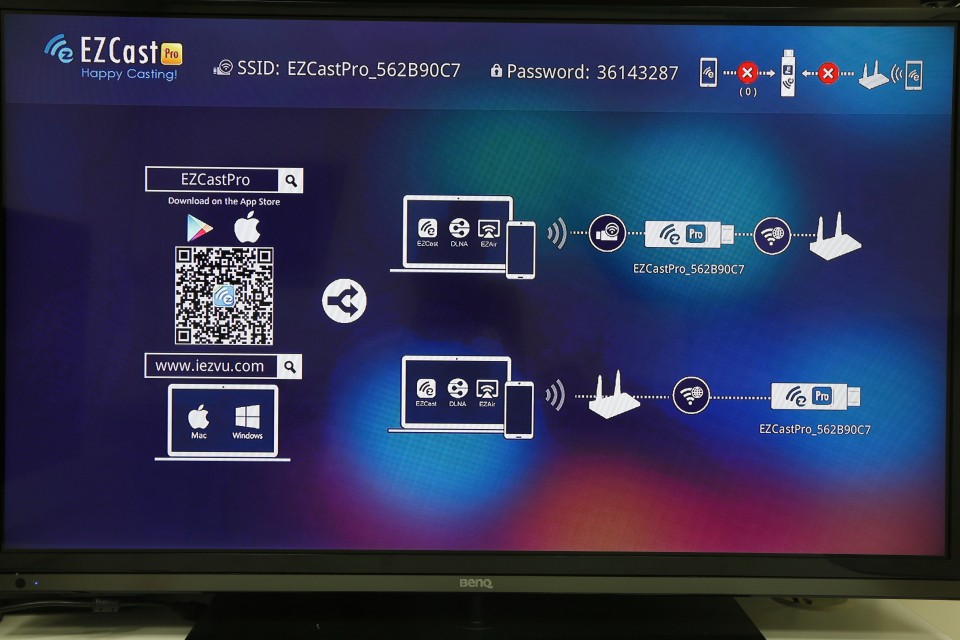 |
| 手機先下載EZCast Pro app。 |
 |
| 執行app,點上面EZCast Pro。 |
 |
| Wi-Fi偵測到EZCast Pro裝置,點它就對了。 |
 |
| 第一次進去會自動跳到設定,手機變成方向鍵模式。 |
 |
| 設定讓EZCast Pro連到家中的無線網路分享器,當然如果你要直連,或環境沒有可以不用設。 |
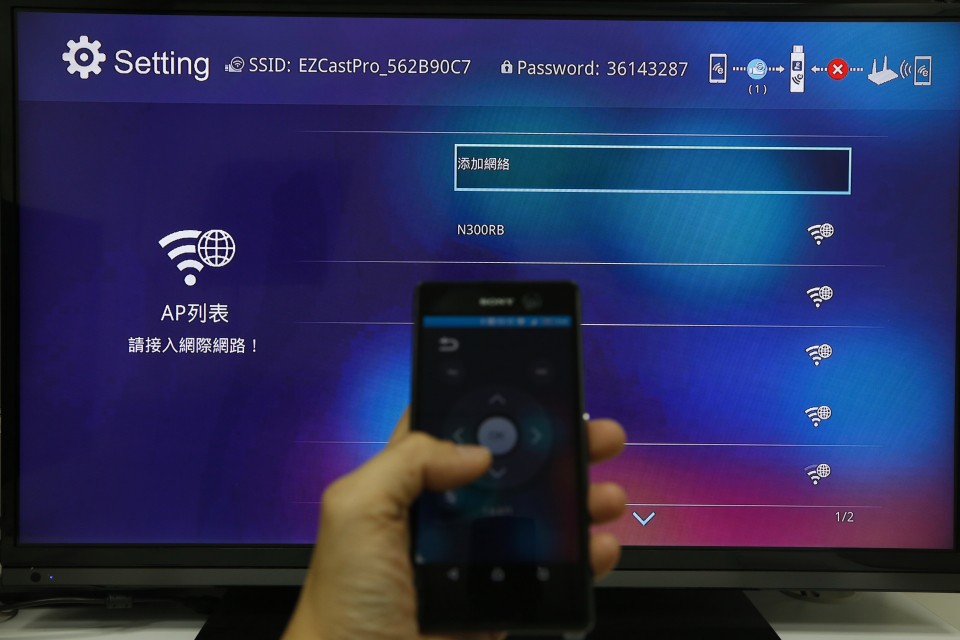 |
| 碰到韌體更新提示,就建議先更新一下吧。 |
 |
| 回到EZCast Pro app主選單,看起來很多功能。 | |||
 |
|||
| 點EZMirror,將Miracast鏡像功能打開。 | |||
 |
|||
| 然後就可以到M5的設定->Xperia連線->螢幕同步顯示。 | |||
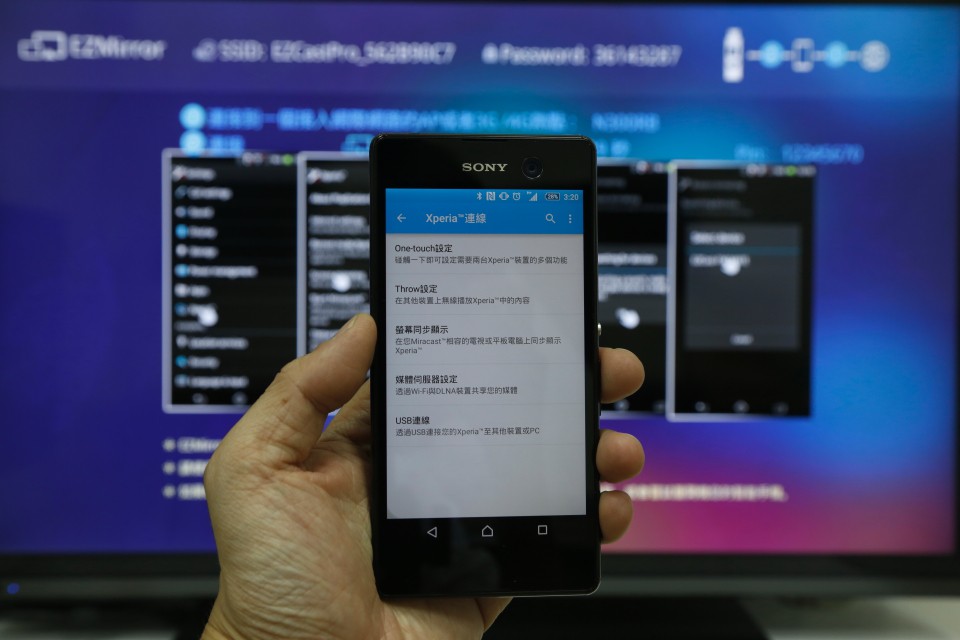 |
|||
| 偵測到EZCast Pro,點吧! | |||
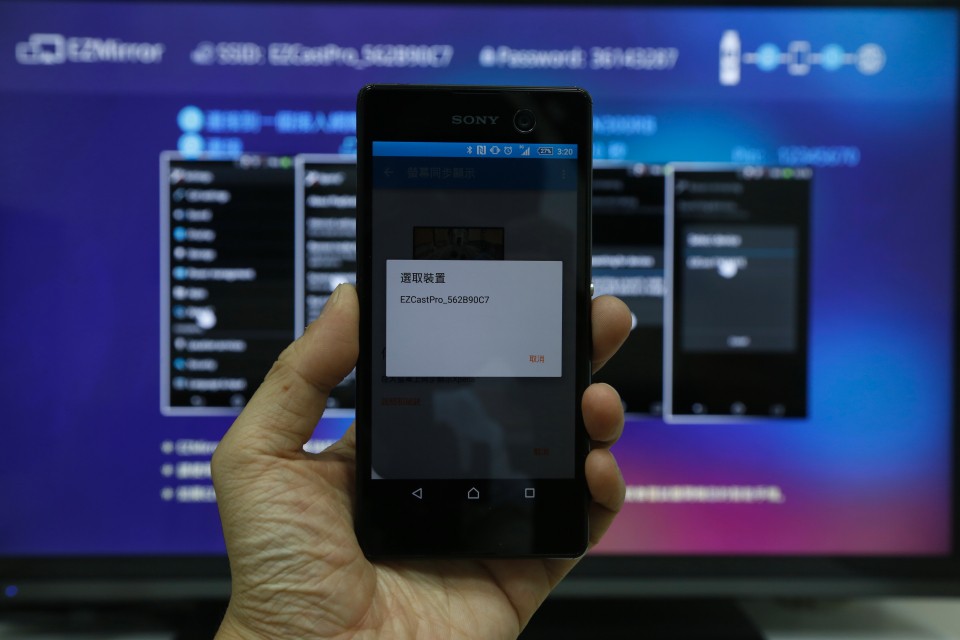 |
|||
| 輸入電視上出現的PIN碼。 | |||
 |
|||
| 手機畫面就傳上去電視機了。 | |||
 |
|||
| EZCast Pro app附加功能 | |||
| 回到主選單,上面有許多其他功能選項,EZCast Pro這app除Windows / Mac / Android / iOS,竟然連冷門的Windows Phone 8.1及Chrome OS都有對應版本。 | |||
 |
|||
| 圖片,可將手機內照片,無線傳輸到電視機上播放。 | |||
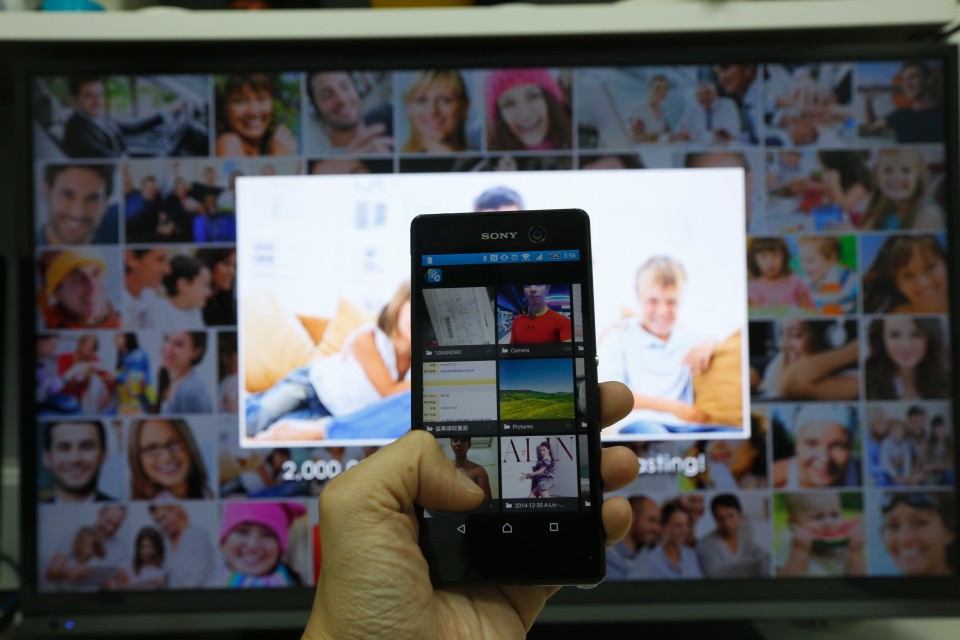 |
|||
| 播放照片時還能同步在上面寫字或塗鴉,這點還滿有趣也實用。 | |||
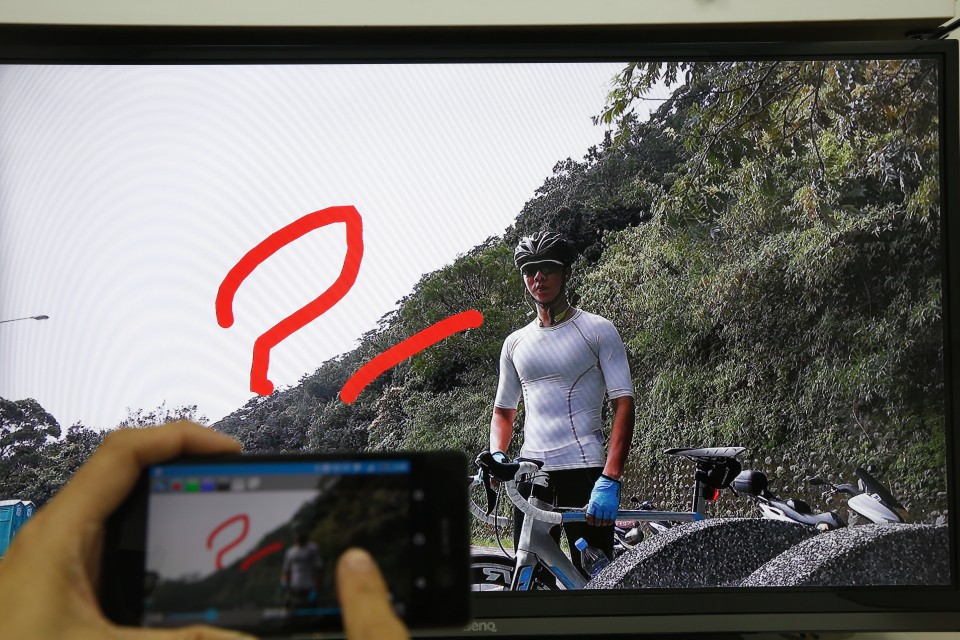 |
|||
| 實物攝像,這功能主要利用手機內建的前、後相機鏡頭,就是可以將手機當成實物投影機一樣使用。 | |||
 |
|||
| 音樂,就是可以在電視上播放手機內MP3等音樂囉。 | |||
 |
|||
| 視頻,可以在電視上播放手機內影片。 | |||
 |
|||
| 文檔,可播放手機內PPT、Word等文書檔案,應該可以利用來簡報。 | |||
 |
|||
| 網頁,透過EZCast Pro app內的網頁瀏覽器,可以同步傳輸到電視。 | |||
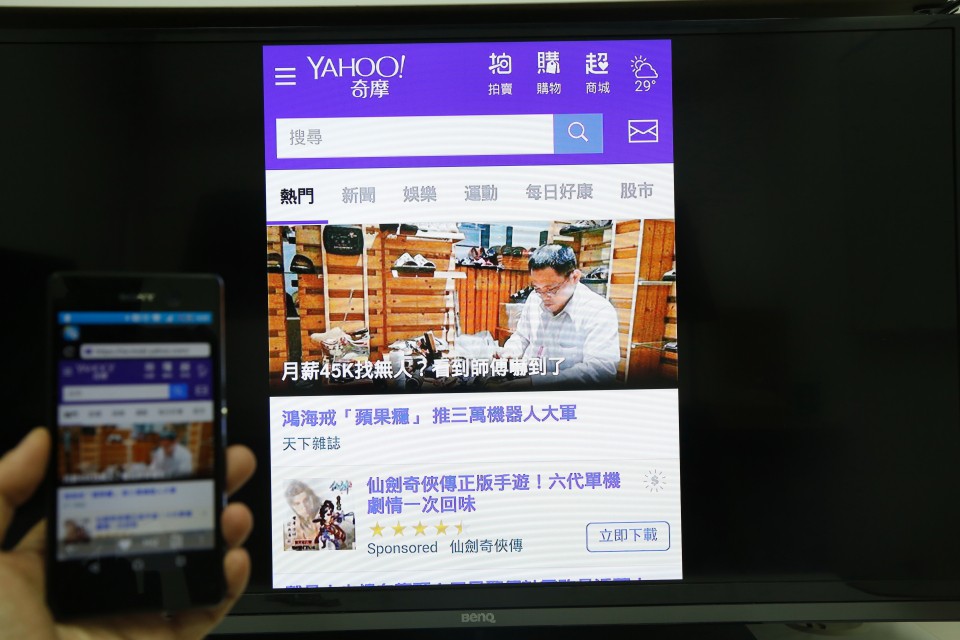 |
|||
| 線上影音,基本上就是整理幾個影音網站,讓你直接可以連線播放。 | |||
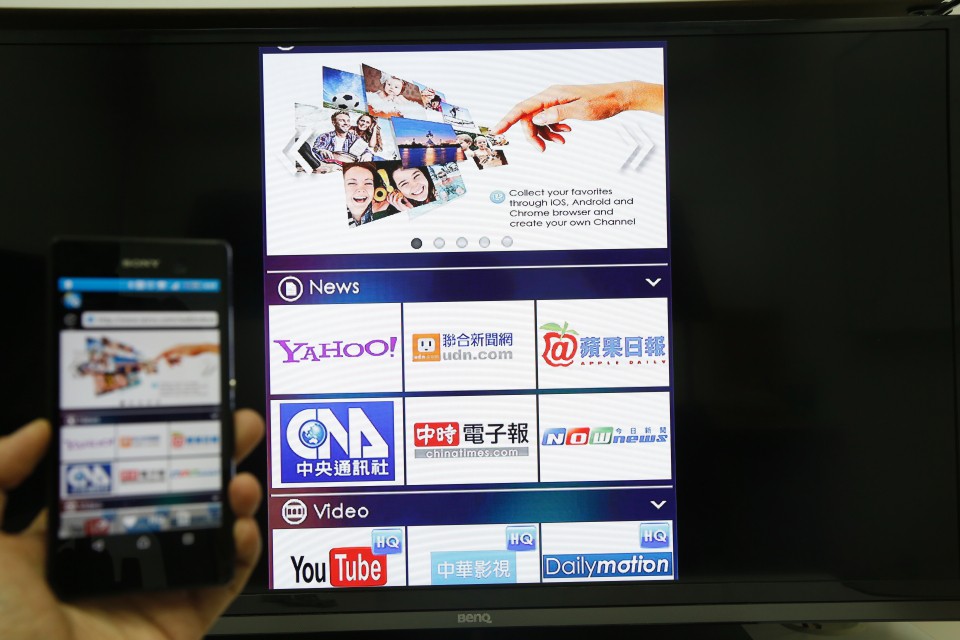 |
|||
| 雲端檔案,就是讓你可以連上雲端平台,播放雲端上的檔案。 | |||
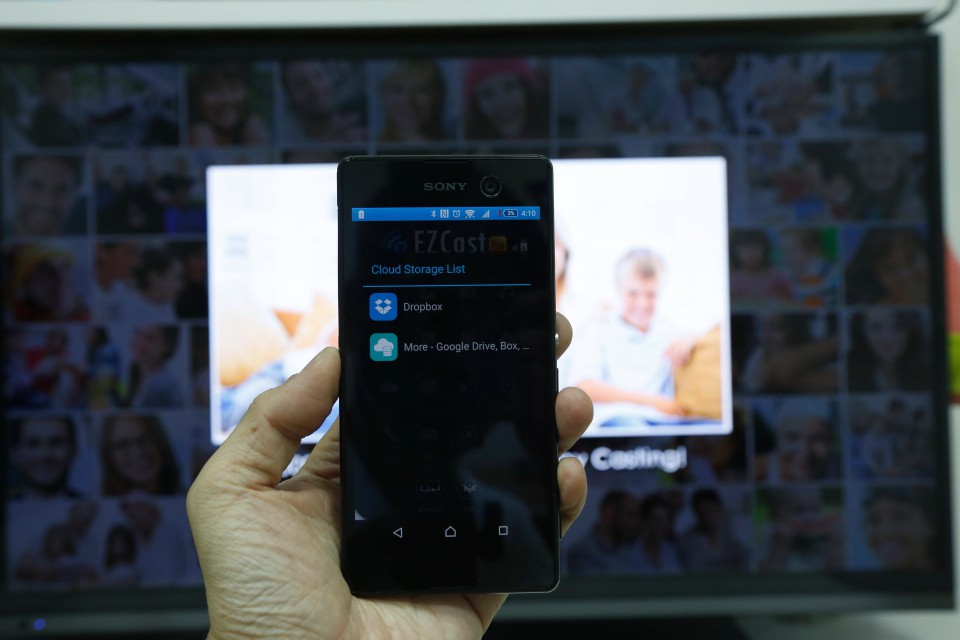 |
|||
| 廣播,內建全球的廣播電台,讓你在電視上播放。 | |||
 |
|||
| 四 / 二分割,EZCast Pro最多允許四組裝置連入,每組裝置以四 / 二分割畫面呈現,因為鏡像功能比較耗資源,鏡像沒支援分割,而個別裝置在四分割的畫面就是應用app內的功能。 | |||
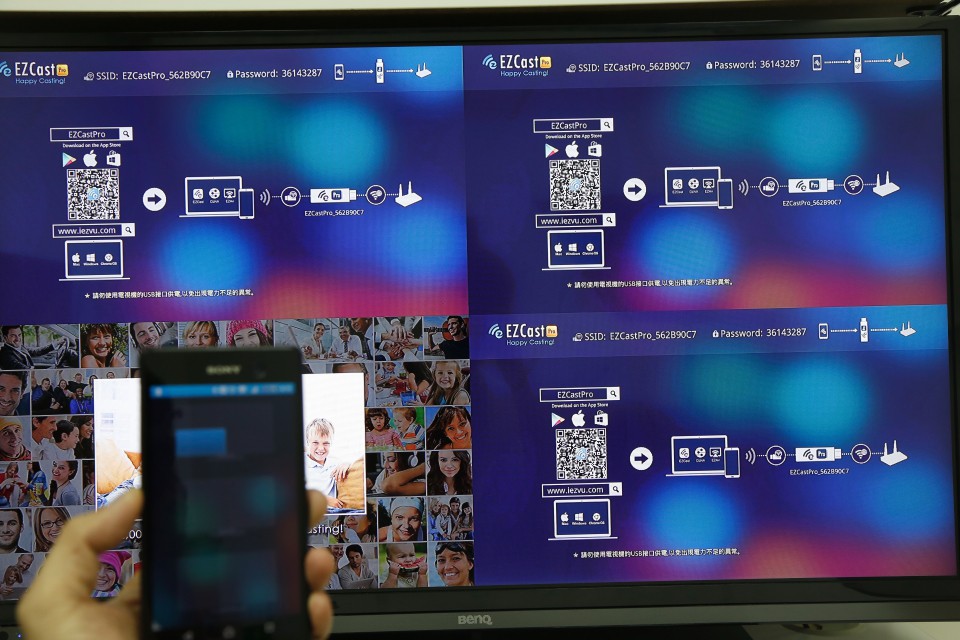 |
|||
| 這是調整至二分割的畫面。 | |||
 |
|||
| AirView,當有一手機連入EZCast Pro,第二台手機連入開啟AirView,可以看到第一台手機所正在投影的畫面,應用在教學上應該不錯。 | |||
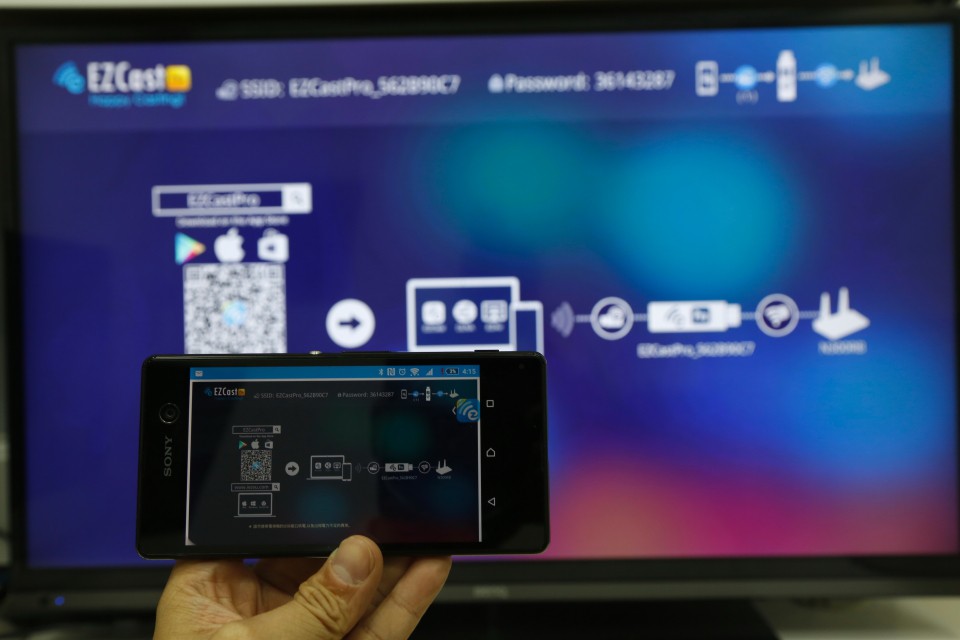 |
|||
| 結語 : | |||
| 市EZCast Pro看規格上是採用AM8251 800Mhz雙核心處理器,傳輸距離8公尺,難怪價位上比起同牌Allcast貴近一倍,Allcast規格為AM8252 600Mhz單核心,傳輸距離6公尺,讓M5純鏡像使用,個人認為Allcast是夠用了,但EZCast Pro的規格強化及許多附加功能,是可以給需要這些功能或規格控的人。 |
|||
四款無線影音傳輸器比較
| 四款無線影音傳輸器比較 - Apple TV/Chomecast/Allcast/EZcast Pro |
|
隨著無線傳輸技術的成熟,像手機以往需要利用『傳輸線』傳輸影音,如MHL / HDMI,現在則只需透過Wi-Fi,就能達到無線傳輸的目的。 兩大手機系統Android及iOS,分別有Miracast及AirPlay無線影音傳輸技術,又各自都有推出自家的無線影音接收器,除此之外,其他廠家也都有相關的無線影音傳輸產品,那與原廠的有什麼差別?以下可提供參考。 市 面上四款無線影音傳輸器,包含Apple原廠的Apple TV 3、Google原廠Chromecast、其他廠牌的Allcast及EZCast Pro。 |
 |
| Apple TV 3 |
| Apple TV 3與其他影音傳輸器不同,體積較大的盒子樣式,故需平放在電視旁。 |
 |
| Apple TV算是台數位內容的播放器,包含線上租貸電影,AirPlay則是其中一個功能應用。 |
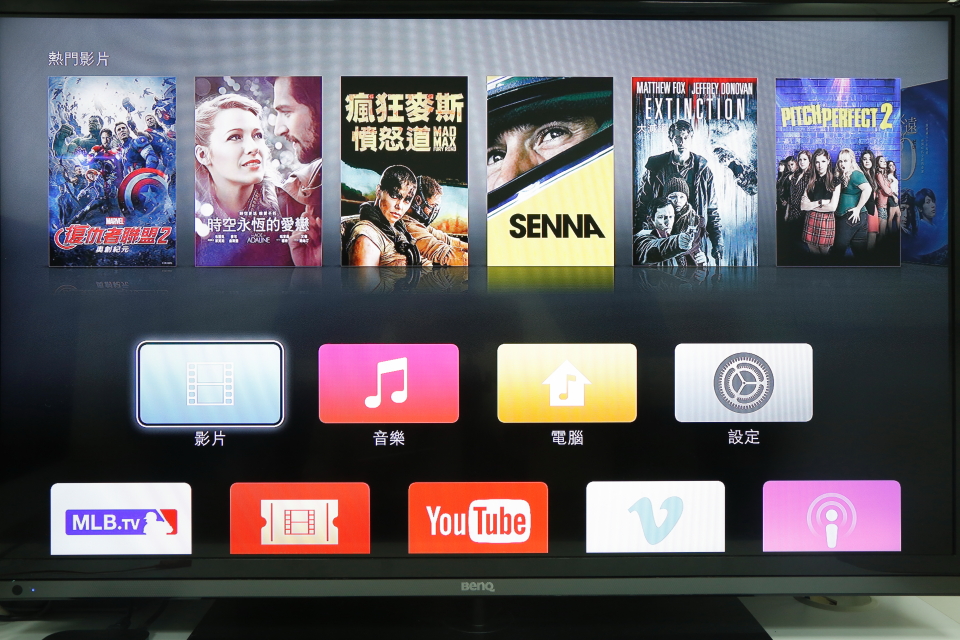 |
| AirPlay除了裝置內的照片、音樂、影片無線傳輸至電視機播放外,最為實用的應該是鏡像功能。 |
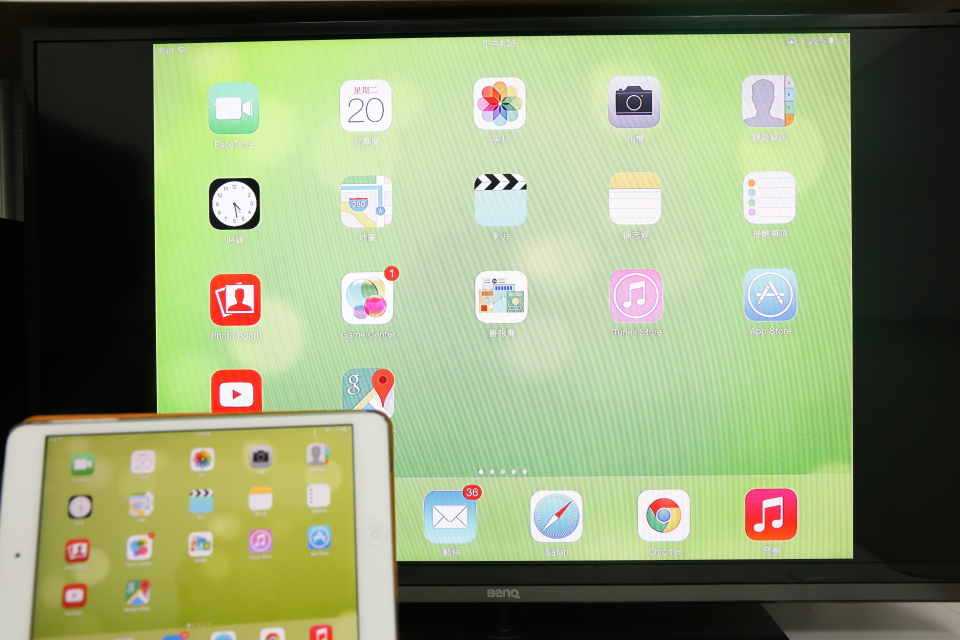 |
| Google Chromecast |
| Google自家推出的Chromecast,採輕巧的電視棒形式,直接連接電視機後面HDMI輸入,採USB電源供電。 |
 |
| 首次安裝,手機需要連入Chromecast提供的Wi-fi熱點做設定。 |
 |
| 在App Store、Play商店,都找的到Chromecast app可下載。 |
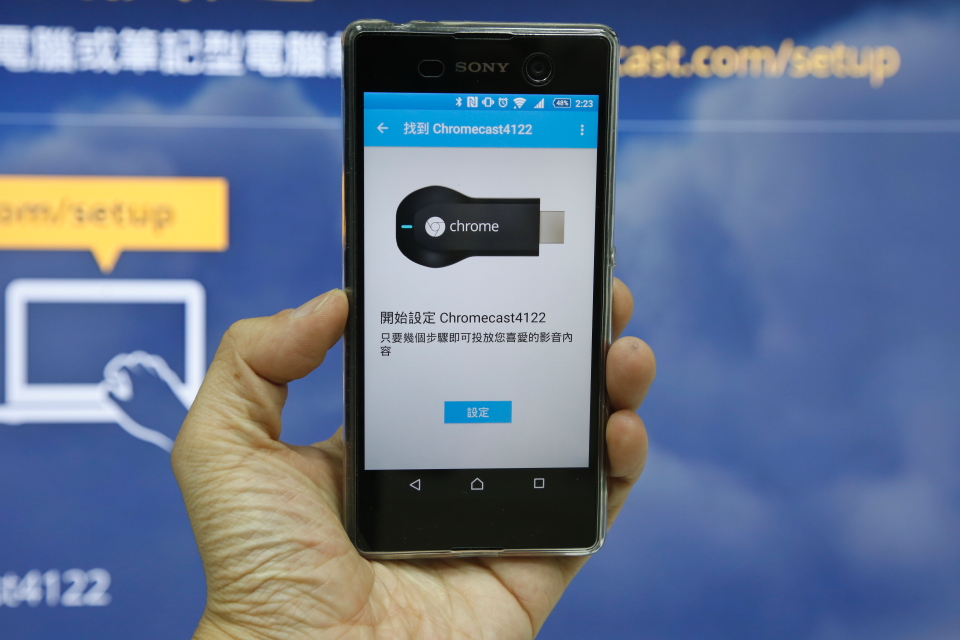 |
| 首頁設定將Chromecast連上家中的網路分享器,因Chromecast與手機是無法直連,需透過分享器。 |
 |
| 如果是用Android手機(手中是SONY M5),開啟Cast Screen功能,就是無線鏡像模式了,不像是一般手機點對點Miracast模式,Chromecast的鏡像是走區網串流方式。 |
 |
| 此時手機畫面原封不動投射到電視機。 |
 |
| 手機畫面完整呈現。 |
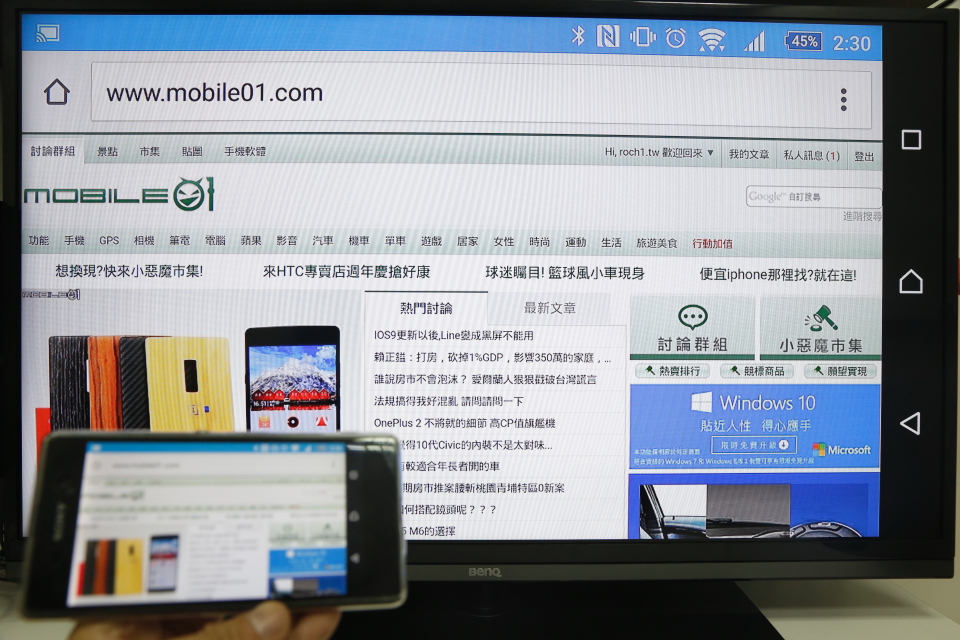 |
| 在Youtube多了可以無線傳輸影音的功能,將線上影片無線傳輸到電視上播放。 |
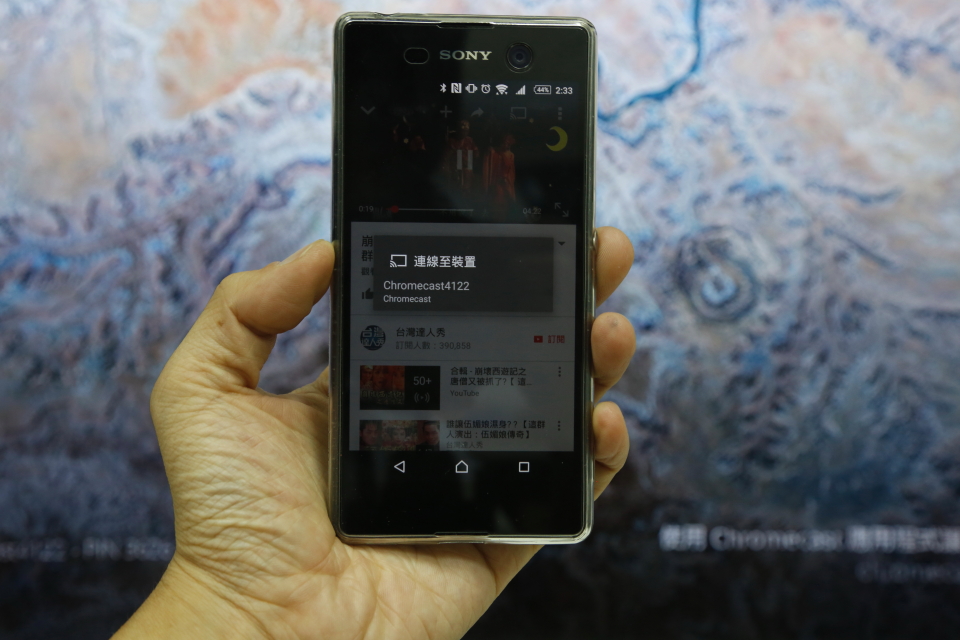 |

| Youtube影片順利投射。 | |||||||||||||||||||||||||||||||||||||||||||||
| 另外Google+也可以透過Chromecast在電視上呈現。 | |||||||||||||||||||||||||||||||||||||||||||||
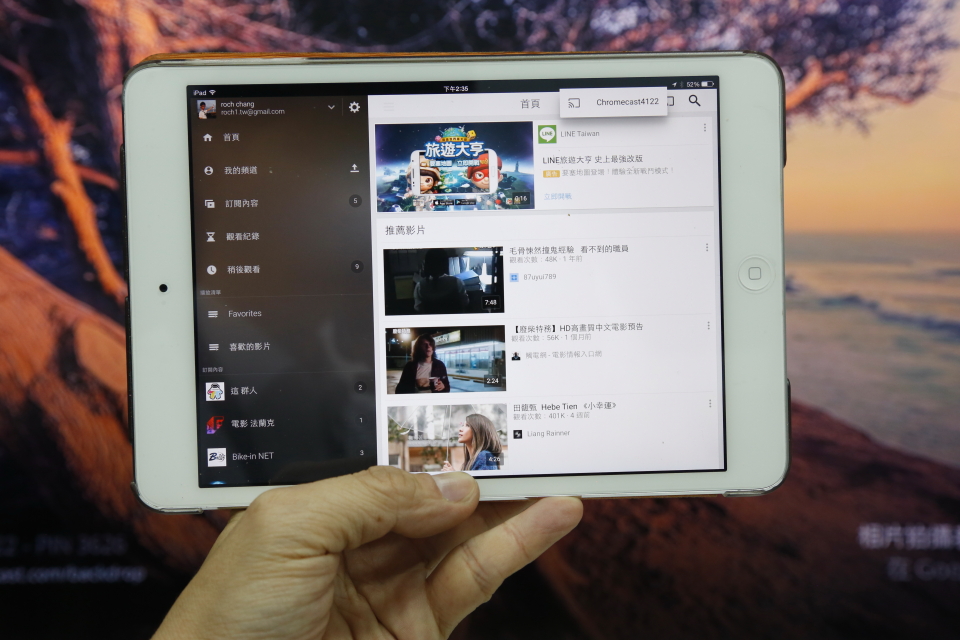 |
|||||||||||||||||||||||||||||||||||||||||||||
| 主要是呈現Google+的內容。 | |||||||||||||||||||||||||||||||||||||||||||||
 |
|||||||||||||||||||||||||||||||||||||||||||||
| Chromecast app也支援iOS,Youtube上直接可選擇輸出Chromecast。 | |||||||||||||||||||||||||||||||||||||||||||||
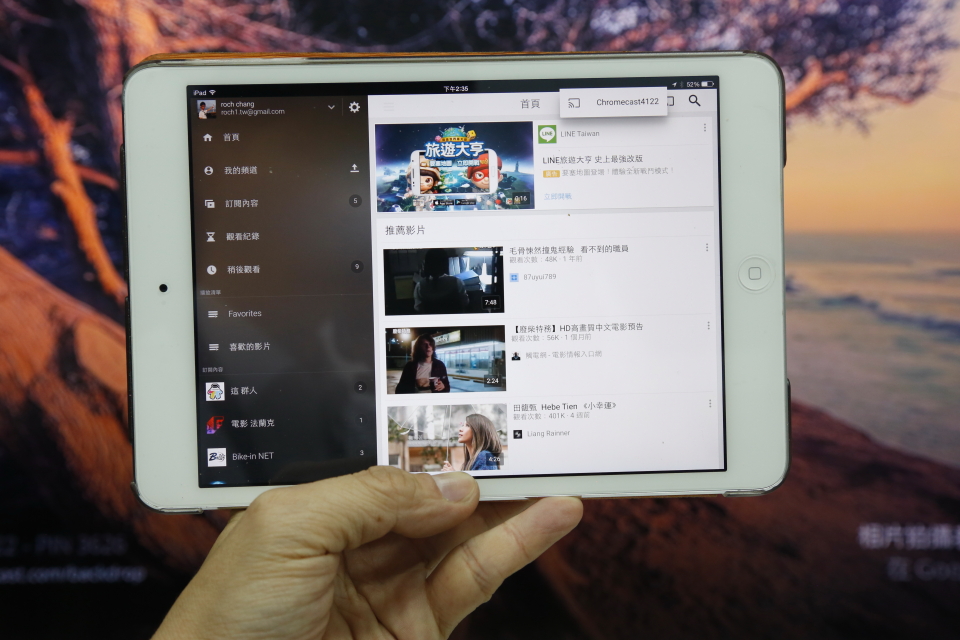 |
|||||||||||||||||||||||||||||||||||||||||||||
| Youtube影片透過Chromecast在電視上播放。 | |||||||||||||||||||||||||||||||||||||||||||||
 |
|||||||||||||||||||||||||||||||||||||||||||||
| Allcast | |||||||||||||||||||||||||||||||||||||||||||||
| 接下來輪到Allcast,電視棒形式直接接電視機。 | |||||||||||||||||||||||||||||||||||||||||||||
 |
|||||||||||||||||||||||||||||||||||||||||||||
| Allcast有個外接天線,我是把它黏在電視外框。 | |||||||||||||||||||||||||||||||||||||||||||||
 |
|||||||||||||||||||||||||||||||||||||||||||||
| Android手機,Wi-Fi先連至Allcast,開啟手機Miracast鏡像。 | |||||||||||||||||||||||||||||||||||||||||||||
 |
|||||||||||||||||||||||||||||||||||||||||||||
| iPhone/iPad部份,一樣連結Wi-Fi後,開啟AirPlay鏡像。 | |||||||||||||||||||||||||||||||||||||||||||||
 |
|||||||||||||||||||||||||||||||||||||||||||||
| MacBook的AirPlay鏡像也有支援。 | |||||||||||||||||||||||||||||||||||||||||||||
 |
|||||||||||||||||||||||||||||||||||||||||||||
| EZCast Pro | |||||||||||||||||||||||||||||||||||||||||||||
| 最後是EZCast Pro,這款功能就比較多了。 | |||||||||||||||||||||||||||||||||||||||||||||
 |
|||||||||||||||||||||||||||||||||||||||||||||
| iPhone/iPad AirPlay鏡像。 | |||||||||||||||||||||||||||||||||||||||||||||
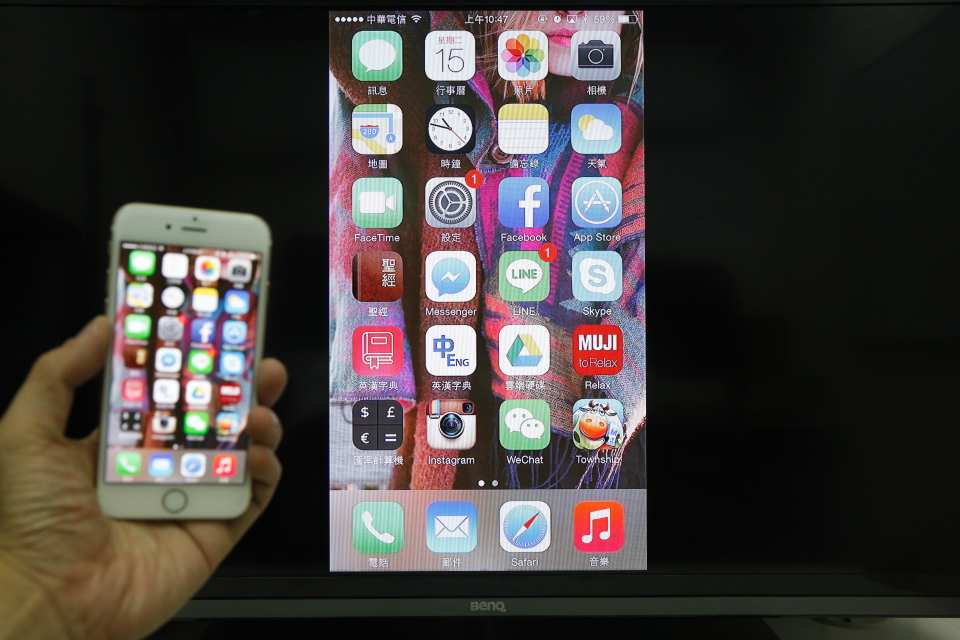 |
|||||||||||||||||||||||||||||||||||||||||||||
| Android手機Miracast。 | |||||||||||||||||||||||||||||||||||||||||||||
 |
|||||||||||||||||||||||||||||||||||||||||||||
| MacBook AirPlay(需裝軟體)。 | |||||||||||||||||||||||||||||||||||||||||||||
 |
|||||||||||||||||||||||||||||||||||||||||||||
| Windows 7/8電腦鏡像(需裝軟體)。 | |||||||||||||||||||||||||||||||||||||||||||||
 |
|||||||||||||||||||||||||||||||||||||||||||||
| 透過EZCast Pro app,有許多如實物投影、四分割影像等功能。 | |||||||||||||||||||||||||||||||||||||||||||||
 |
|||||||||||||||||||||||||||||||||||||||||||||
| 疊疊樂 | |||||||||||||||||||||||||||||||||||||||||||||
 |
|||||||||||||||||||||||||||||||||||||||||||||
| 四款影音傳輸器比較表: | |||||||||||||||||||||||||||||||||||||||||||||
|
|||||||||||||||||||||||||||||||||||||||||||||
| 結語 : | |||||||||||||||||||||||||||||||||||||||||||||
| Apple TV 3對於不看他線上電影的人來說,僅有AirPlay功能C/P質弱了些,不過Apple本來就不走C/P值路線,且AirPlay傳輸品質應該是最穩定的;Chromecast雖然售價開的不錯,但鏡像也僅支援Android裝置,及目前尚不普及的Chromecast串流,功能略嫌少一些;Allcast價格便宜,Android/iOS鏡像也都支援,雖硬體規格是四款最低的,但足以應付無線鏡像需求;EZcast Pro除Android/iOS鏡像,還支援Win 7/8電腦鏡像,另外因為搭配EZCast Pro app,還具備如實物投影、二/四分割等功能,不過,價格也是僅次於Apple TV 3第二高的,終究還是要看自身需求來做選擇,以上提供大家參考。 | |||||||||||||||||||||||||||||||||||||||||||||






